Page 1
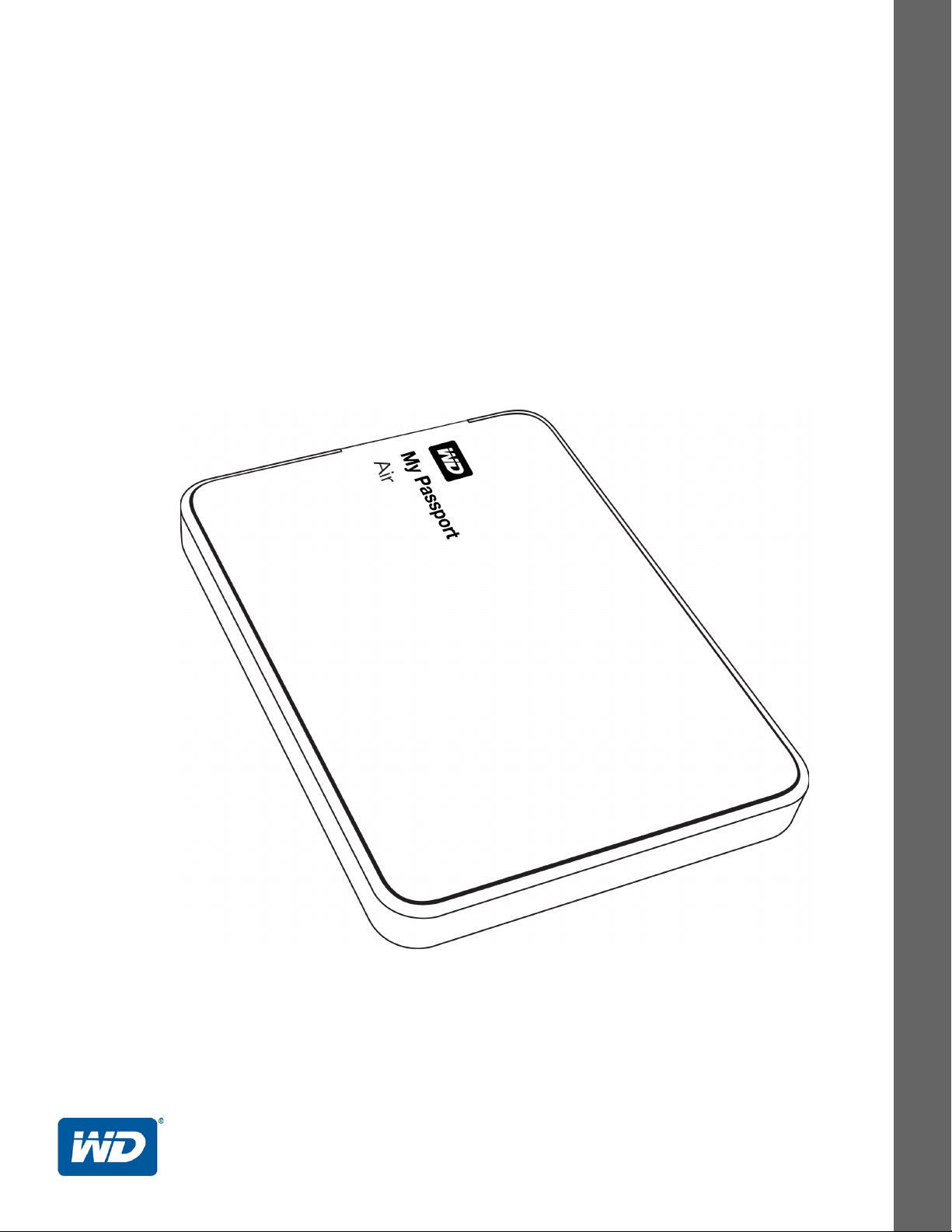
Portable externe
My Passport® Air
Disque dur portable
Manuel d'utilisation
Manuel d'utilisation de My Passport Air
™
Page 2

Service et assistance WD
En cas de problème, merci de nous donner l'occasion de le résoudre avant de retourner ce
produit. Des réponses à la majorité des questions d'assistance technique sont disponibles dans
notre base de connaissances ou par le biais de notre service d'assistance par email sur
http://support.wdc.com. Si vous préférez ou si la réponse n'est pas disponible, vous pouvez
contacter WD
Votre produit est fourni avec 30 jours d'assistance technique gratuite par téléphone pendant la
période de garantie. Cette période de 30 jours commence à la date de votre premier contact
téléphonique avec le Support technique WD. Le support technique par e-mail est gratuit pendant
toute la période de garantie et notre base de connaissances très complète est disponible
24 heures sur 24 et 7 jours sur 7. Pour vous maintenir informé des nouvelles fonctionnalités et
services, n'oubliez pas d'enregistrer votre produit en ligne à l'adresse https://register.wdc.com.
Accéder à l'assistance en ligne
Consultez notre site Web d'assistance technique à http://support.wdc.com et choisissez parmi
les sections :
• Téléchargements – Téléchargez les pilotes, les logiciels et les mises à jour pour votre
produit WD.
• Enregistrement du produit – Enregistrez votre produit WD pour obtenir les dernières
mises à jour et nos offres spéciales.
• Garantie et demande de remplacement – Obtenez des informations de garantie,
de remplacement de produit (RMA), d'état de RMA et de récupération de données.
• FAQ/Base de connaissances – Recherchez par mot clé, expression ou numéro de réponse.
• Installation – Obtenez de l'aide à l'installation de votre produit ou logiciel WD.
• Communauté WD – Partagez vos idées et connectez-vous avec d'autres utilisateurs.
®
à l'un des numéros de téléphones présentés ci-dessous.
Contacter l'assistance technique WD
Pour prendre contact avec WD pour assistance, préparez votre numéro de série de produit WD,
les versions de matériel et de logiciel de votre système.
Amérique du Nord
Anglais 800.ASK.4WDC
(800.275.4932) Europe
Espagnol 800.832.4778 Moyen-Orient
Mexique
Amérique du Sud
Chili 1230 020 5871 Australie 1800 42 9861/+800 2275 4932
Colombie 009 800 83247788 Chine 800 820 6682
Venezuela 0800 100 2855 Hong-Kong +800 6008 6008
Pérou 0800 54003 Inde 1800 419 5591/1800 200 5789
Uruguay 000 413 598 3787 Indonésie +803 852 9439
Argentine 0800 4440839 Japon 00531 65 0442/0120 994 120
Brésil 0800 7704932 Corée 02 703 6550
* Numéro gratuit disponible pour les pays suivants : Allemagne, Autriche, Belgique, Danemark, Espagne, France,
Irlande, Italie, Norvège, Pays-Bas, Royaume-Uni, Suède, Suisse.
001 8002754932 Russie
0021 800 83247788
Europe
(numéro gratuit)*
Afrique
Asie Pacifique
Malaisie 1800 88 1908/+800 6008 6008 (Telekom Malaysia)
Nouvelle Zélande 0508 555 639/+800 2275 4932
Philippines 1 800 1441 0159
Singapour 1800 608 6008/+800 6008 6008 (Singtel)
Taiwan 0800 666 290/+800 6008 6008 (Chunghwa)
Thaïlande 001 800 441 0570
00800 ASK4 WDEU
(00800 27549338)
+31 880062100
+31 880062100
+31 880062100
8 10 8002 335 5011
ii
Page 3

MY PASSPORT AIR
MANUEL D'UTILISATION
Table des matières
Service et assistance WD . . . . . . . . . . . . . . . . . . . . . . . . . . . . . . . . . . . . . . . . . . . . . . . . . . . ii
Accéder à l'assistance en ligne . . . . . . . . . . . . . . . . . . . . . . . . . . . . . . . . . . . . . . . . . . . . . . . . . ii
Contacter l'assistance technique WD . . . . . . . . . . . . . . . . . . . . . . . . . . . . . . . . . . . . . . . . . . . . ii
1 À propos de votre disque WD . . . . . . . . . . . . . . . . . . . . . . . . . . . . . . . . . 1
Caractéristiques . . . . . . . . . . . . . . . . . . . . . . . . . . . . . . . . . . . . . . . . . . . . . . . . . . . . . . . . . . 1
Contenu du carton . . . . . . . . . . . . . . . . . . . . . . . . . . . . . . . . . . . . . . . . . . . . . . . . . . . . . . . . 2
Accessoires en option . . . . . . . . . . . . . . . . . . . . . . . . . . . . . . . . . . . . . . . . . . . . . . . . . . . . . 2
Compatibilité du système d'exploitation . . . . . . . . . . . . . . . . . . . . . . . . . . . . . . . . . . . . . . . 3
Formatage du disque . . . . . . . . . . . . . . . . . . . . . . . . . . . . . . . . . . . . . . . . . . . . . . . . . . . . . . 3
Description physique . . . . . . . . . . . . . . . . . . . . . . . . . . . . . . . . . . . . . . . . . . . . . . . . . . . . . . 3
Voyant d'alimentation/activité . . . . . . . . . . . . . . . . . . . . . . . . . . . . . . . . . . . . . . . . . . . . . . . . . . 4
Interface USB 3.0 . . . . . . . . . . . . . . . . . . . . . . . . . . . . . . . . . . . . . . . . . . . . . . . . . . . . . . . . . . . . 4
Enregistrement de votre lecteur . . . . . . . . . . . . . . . . . . . . . . . . . . . . . . . . . . . . . . . . . . . . . . 4
Précautions de manutention. . . . . . . . . . . . . . . . . . . . . . . . . . . . . . . . . . . . . . . . . . . . . . . . . 4
2 Connexion du disque et prise en main . . . . . . . . . . . . . . . . . . . . . . . . . . 5
Connexion du disque . . . . . . . . . . . . . . . . . . . . . . . . . . . . . . . . . . . . . . . . . . . . . . . . . . . . . . 5
Amélioration des performances avec WD +TURBO . . . . . . . . . . . . . . . . . . . . . . . . . . . . . . . 7
Installation du logiciel WD Security . . . . . . . . . . . . . . . . . . . . . . . . . . . . . . . . . . . . . . . . . . . 9
Installation du logiciel WD Drive Utilities . . . . . . . . . . . . . . . . . . . . . . . . . . . . . . . . . . . . . . 11
3 Verrouillage et déverrouillage du disque . . . . . . . . . . . . . . . . . . . . . . . 13
Protection du disque par mot de passe . . . . . . . . . . . . . . . . . . . . . . . . . . . . . . . . . . . . . . . 13
Déverrouillage du disque dur . . . . . . . . . . . . . . . . . . . . . . . . . . . . . . . . . . . . . . . . . . . . . . . 15
Déverrouillage du lecteur avec WD Security ou le logiciel WD Drive Utilities . . . . . . . . . . . . . 15
Déverrouillage du disque avec l'utilitaire WD Drive Unlock . . . . . . . . . . . . . . . . . . . . . . . . . . . 16
Modification de votre mot de passe . . . . . . . . . . . . . . . . . . . . . . . . . . . . . . . . . . . . . . . . . . 18
Désactivation de la fonction de verrouillage du disque dur . . . . . . . . . . . . . . . . . . . . . . . . 19
4 Gestion et personnalisation du disque . . . . . . . . . . . . . . . . . . . . . . . . 20
Vérification du bon fonctionnement du disque. . . . . . . . . . . . . . . . . . . . . . . . . . . . . . . . . . 21
Réglage du délai de veille du disque . . . . . . . . . . . . . . . . . . . . . . . . . . . . . . . . . . . . . . . . . 22
Effacement du disque. . . . . . . . . . . . . . . . . . . . . . . . . . . . . . . . . . . . . . . . . . . . . . . . . . . . . 23
À l'aide de la fonction Effacement du disque dur . . . . . . . . . . . . . . . . . . . . . . . . . . . . . . . . . . 23
A l'aide de l'utilitaire WD Drive Unlock. . . . . . . . . . . . . . . . . . . . . . . . . . . . . . . . . . . . . . . . . . . 25
Enregistrement de votre disque . . . . . . . . . . . . . . . . . . . . . . . . . . . . . . . . . . . . . . . . . . . . . 27
Démontage du disque en toute sécurité . . . . . . . . . . . . . . . . . . . . . . . . . . . . . . . . . . . . . . 28
Restauration du logiciel WD et de l'image du disque. . . . . . . . . . . . . . . . . . . . . . . . . . . . . 28
5 Utilisation du disque avec Windows . . . . . . . . . . . . . . . . . . . . . . . . . . 29
Reformatage du disque . . . . . . . . . . . . . . . . . . . . . . . . . . . . . . . . . . . . . . . . . . . . . . . . . . . 29
Restaurer le logiciel WD et l'image du disque . . . . . . . . . . . . . . . . . . . . . . . . . . . . . . . . . . 29
6 Dépannage . . . . . . . . . . . . . . . . . . . . . . . . . . . . . . . . . . . . . . . . . . . . . . . 30
Installation, partitionnement et formatage du disque . . . . . . . . . . . . . . . . . . . . . . . . . . . . . 30
Foire aux questions . . . . . . . . . . . . . . . . . . . . . . . . . . . . . . . . . . . . . . . . . . . . . . . . . . . . . . 30
TABLE DES MATIÈRES – iii
Page 4

MY PASSPORT AIR
MANUEL D'UTILISATION
A Informations sur la conformité et la garantie . . . . . . . . . . . . . . . . . . . 32
Conformité réglementaire . . . . . . . . . . . . . . . . . . . . . . . . . . . . . . . . . . . . . . . . . . . . . . . . . . 32
Appareil de classe B selon la FCC. . . . . . . . . . . . . . . . . . . . . . . . . . . . . . . . . . . . . . . . . . . . . . 32
Conformité ICES/NMB-003 . . . . . . . . . . . . . . . . . . . . . . . . . . . . . . . . . . . . . . . . . . . . . . . . . . . 32
Conformité de sécurité. . . . . . . . . . . . . . . . . . . . . . . . . . . . . . . . . . . . . . . . . . . . . . . . . . . . . . . 32
Conformité CE pour l'Europe . . . . . . . . . . . . . . . . . . . . . . . . . . . . . . . . . . . . . . . . . . . . . . . . . . 33
GS Mark (Allemagne seulement) . . . . . . . . . . . . . . . . . . . . . . . . . . . . . . . . . . . . . . . . . . . . . . . 33
Notice KCC (République de Corée seulement) . . . . . . . . . . . . . . . . . . . . . . . . . . . . . . . . . . . . 33
Conformité environnementale (Chine) . . . . . . . . . . . . . . . . . . . . . . . . . . . . . . . . . . . . . . . . 33
Informations de garantie (Toutes les régions sauf l'Australie et la Nouvelle Zélande) . . . . 34
Service après-vente . . . . . . . . . . . . . . . . . . . . . . . . . . . . . . . . . . . . . . . . . . . . . . . . . . . . . . . . . 34
Garantie limitée. . . . . . . . . . . . . . . . . . . . . . . . . . . . . . . . . . . . . . . . . . . . . . . . . . . . . . . . . . . . . 34
Informations de garantie (Australie et Nouvelle Zélande) . . . . . . . . . . . . . . . . . . . . . . . . . . 35
Service après-vente . . . . . . . . . . . . . . . . . . . . . . . . . . . . . . . . . . . . . . . . . . . . . . . . . . . . . . . . . 35
Garantie . . . . . . . . . . . . . . . . . . . . . . . . . . . . . . . . . . . . . . . . . . . . . . . . . . . . . . . . . . . . . . . . . . 36
Licence GNU GPL (General Public License). . . . . . . . . . . . . . . . . . . . . . . . . . . . . . . . . . . . 37
Index. . . . . . . . . . . . . . . . . . . . . . . . . . . . . . . . . . . . . . . . . . . . . . . . . . . . . . 38
TABLE DES MATIÈRES – iv
Page 5

MY PASSPORT AIR
1
1
MANUEL D'UTILISATION
À propos de votre disque WD
®
Bienvenue sur votre disque dur portable My Passport
de Mac qui doivent emporter leur vie créative en déplacement.
Ce chapitre est composé des rubriques suivantes :
Caractéristiques
Contenu du carton
Accessoires en option
Compatibilité du système d'exploitation
Formatage du disque
Description physique
Enregistrement de votre lecteur
Précautions de manutention
Caractéristiques
Les caractéristiques essentielles du disque My Passport Air sont les suivantes :
™
Air
for Mac pour les utilisateurs
Architecture ultramince tout métal – Avec seulement 11 mm d'épaisseur, ce lecteur
portable ultramince tout métal est fin et rapide avec beaucoup de capacité pour votre
contenu numérique important.
Débits ultrarapides – Lorsqu'il est relié à un port USB 3.0, My Passport Air vous permet
d'accéder à vos fichiers et de les enregistrer à la vitesse de l'éclair. Des vitesses de
transfert jusqu'à 3 fois plus rapides qu'avec l'USB 2.0.*
*La performance peut dépendre de la configuration matérielle et du système
d'exploitation.
Compatibilité USB 3.0 et USB 2.0 – Avec ce seul disque dur, vous obtenez la
compatibilité avec les nouveaux appareils USB 3.0 et la compatibilité avec les
appareils USB 2.0.
Boîtier aluminium Premium – Le boîtier aluminium anodisé durable est le complément
idéal de votre MacBook Air.
™
WD Security
passe et un chiffrement matériel pour votre disque pour protéger vos fichiers d'accès ou
d'utilisations indésirables.
WD Drive Utilities
minuteur de veille du lecteur, lancez des diagnostics et plus encore avec le logiciel
WD Drive Utilities.
software – L'utilitaire de sécurité WD vous permet de définir un mot de
™
software – Enregistrez votre disque, gérez les paramètres de
Compatible avec Apple Time Machine – Il fonctionne avec votre Mac instantanément
et il est compatible avec Apple Time Machine.
À PROPOS DE VOTRE DISQUE WD – 1
Page 6

MY PASSPORT AIR
My Passport Air
Disque dur portable
Guide d'installation rapide
Câble USB 3.0
MANUEL D'UTILISATION
Le boîtier durable protège votre disque – Nous connaissons l'importance de vos
données. C'est pourquoi nous avons fabriqué ce disque dur avec des exigences strictes
en termes de durabilité, de tolérance aux chocs et de fiabilité à long terme. Puis nous
l'avons protégé dans un boîtier solide tout en métal conçu pour l'élégance autant que
pour le
plaisir des yeux.
Important : Pour les informations et actualités les plus récentes sur les produits WD,
visitez notre site http://www.westerndigital.com. Pour accéder aux logiciel, micrologiciel,
documentation et informations les plus récents sur les produits, consultez
http://products.wdc.com/dowloads.
Contenu du carton
Tel qu'illustré sur la Figure 1, le carton de votre disque dur portable My Passport Air
inclut les éléments suivants :
• Disque dur portable My Passport Air, avec les logiciels WD Security et
WD Drive Utilities
• Câble USB 3.0
• Guide d'installation rapide
Figure 1. Contenu du carton du disque My Passport Air
Accessoires en option
Pour plus d'informations sur les accessoires en option sur les produits WD, visitez :
USA http://www.shopwd.com ou http://www.wdstore.com
Canada http://www.shopwd.ca ou http://www.wdstore.ca
Europe http://www.shopwd.eu ou http://www.wdstore.eu
Tous les autres Contactez le support technique WD de votre région. Pour contacter le support
technique près de chez vous, visitez http://support.wdc.com et consultez la
réponse N° 1048 dans la base de connaissances.
À PROPOS DE VOTRE DISQUE WD – 2
Page 7

MY PASSPORT AIR
Port d'interface USB 3.0
Voyant d'alimentation/activité
MANUEL D'UTILISATION
Compatibilité du système d'exploitation
Votre disque My Passport Air et les logiciels WD Security et WD Drive Utilities sont
compatibles avec les systèmes d'exploitation suivants :
Mac OS X Windows
• Leopard
• Snow Leopard
• Lion
• Mountain Lion
• Windows XP
• Windows Vista
• Windows 7
• Windows 8
®
La compatibilité peut dépendre de la configuration matérielle et du système d'exploitation
de l'utilisateur.
Pour les meilleures performances et fiabilité, installez toujours les dernières mises à jour
et service packs (SP). Sur les ordinateurs Mac, allez dans le menu Pomme et sélectionnez
Mise à jour de logiciels. Sous Windows, allez dans le menu Démarrer et sélectionnez
Windows Update.
Formatage du disque
Votre disque My Passport Air est formaté en une seule partition HFS+J pour la
compatibilité avec tous les systèmes d'exploitation Mac OS X. Si vous souhaitez utiliser
ce disque sur un ordinateur Windows, voir « Reformatage du disque » à la page 29
et « Dépannage » à la page 30.
Description physique
Tel qu'illustré sur la Figure 2, le My Passport Air est équipé des éléments suivants :
• Voyant d'alimentation/activité
• Port d'interface USB 3.0
Figure 2. Disque My Passport Air
À PROPOS DE VOTRE DISQUE WD – 3
Page 8

MY PASSPORT AIR
MANUEL D'UTILISATION
Voyant d'alimentation/activité
Le témoin alimentation/activité indique l'état d'alimentation du disque comme suit :
Voyant État de l'alimentation/activité
Allumé fixe Inactif
Clignotant rapidement environ 3 fois par seconde Activité
Clignotant lentement, environ toutes les 2,5 secondes Système en veille
Interface USB 3.0
L'USB 3.0 autorise des vitesses de transfert de données pouvant atteindre 5 Gb/s.
L'USB 3.0 assure la compatibilité ascendante avec USB 2.0. Le branchement sur un
port USB 2.0 limite les transferts de données à la vitesse du port — jusqu'à 480 Mb/s.
Enregistrement de votre lecteur
Enregistrez toujours votre disque My Passport Air pour obtenir les dernières mises à jour
et nos offres spéciales. Vous pouvez enregistrer facilement votre disque My Passport Air
à l'aide de WD Drive Utilities, décrit dans « Enregistrement de votre disque » à la
page 27. Vous pouvez aussi l'enregistrer en ligne à l'adresse http://register.wdc.com.
Précautions de manutention
Les produits WD sont des instruments de précision qui doivent être manipulés avec soin
pendant le déballage et l'installation. Les disques peuvent être endommagés par une
manipulation sans précaution, par des chocs ou des vibrations. Respectez toujours les
précautions ci-dessous pour le déballage et l'utilisation de votre produit de stockage
externe.
• Ne pas secouer ni faire tomber le disque.
• Ne pas déplacer le disque pendant son fonctionnement.
À PROPOS DE VOTRE DISQUE WD – 4
Page 9

MY PASSPORT AIR
1
2
MANUEL D'UTILISATION
Connexion du disque et prise en main
Ce chapitre donne des instructions sur la connexion du disque et l'installation du logiciel
WD sur votre ordinateur. Il est constitué des rubriques suivantes :
Connexion du disque
Amélioration des performances avec WD +TURBO
Installation du logiciel WD Security
Installation du logiciel WD Drive Utilities
Connexion du disque
1. Allumez votre ordinateur.
2. Connectez votre disque My Passport comme indiqué sur la Figure 3.
Figure 3. Connexion du disque My Passport
CONNEXION DU DISQUE ET PRISE EN MAIN – 5
Page 10

MY PASSPORT AIR
Sur Leopard et Snow Leopard
Sur Lion et Mountain Lion
MANUEL D'UTILISATION
3. Vérifiez que le disque My Passport Duo apparaît bien sous APPAREILS dans la zone
de la colonne latérale de votre Finder :
Remarque : Si la case Disques durs externes est cochée sur la fenêtre des préférences
du Finder, l'icône du My Passport apparaît sur votre bureau :
4. Le première fois que vous connectez votre disque My Passport à votre ordinateur,
un message vous demande si vous souhaitez utiliser le disque pour effectuer les
sauvegardes avec Time Machine :
5. Sur Leopard ou Snow Leopard:
6. Sur Lion ou Mountain Lion:
Remarque : Actuellement, la case à cocher Chiffrer le disque de sauvegarde n'apparaît
que sur les ordinateurs utilisant le système d'exploitation Lion ou Mountain Lion.
Selon votre système d'exploitation :
• Sur Leopard ou Snow Leopard, passez à l'étape 5.
• Sur Lion ou Mountain Lion, passez à l'étape 6.
SI vous . . . souhaitez utiliser le
disque avec le logiciel Time Machine, ALORS cliquez sur . . .
Ne pas faire Annuler et passer à l'étape 8 en page 7.
À faire Utiliser comme disque de sauvegarde et
passer à l'étape 7 en page 7.
SI vous . . . souhaitez utiliser le
disque avec le logiciel Time Machine, ALORS . . .
Ne pas faire Cliquer sur Ne pas utiliser et passer
à l'étape 8.
À faire Passez à l'étape a.
CONNEXION DU DISQUE ET PRISE EN MAIN – 6
Page 11

MY PASSPORT AIR
MANUEL D'UTILISATION
a. Si vous voulez créer un mot de passe pour sécuriser vos fichiers de sauvegarde,
cochez Chiffrer le disque de sauvegarde.
b. Cliquez sur
Utiliser comme disque de sauvegarde.
c. Si vous avez coché Chiffrer le disque de sauvegarde à l'étape a, remplissez la
boîte de dialogue de mot de passe de sauvegarde qui apparaît :
d. Cliquez sur Chiffre le disque.
7. L'icône My Passport apparaît maintenant sous la forme :
8. Votre disque My Passport est maintenant prêt à l'utilisation comme appareil de
stockage externe. Vous pouvez améliorer ses performances en installant l'utilitaire
WD +TURBO qui se trouve sur le disque.
Amélioration des performances avec WD +TURBO
WD +TURBO est un programme utilitaire du disque My Passport, vous pouvez l'installer
pour améliorer les performances du disque sur un ordinateur Mac.
1. Faites un double-clic sur l'icône My Passport, puis faites un double-clic sur le fichier
.dmg sur l'écran qui s'affiche :
CONNEXION DU DISQUE ET PRISE EN MAIN – 7
Page 12

MANUEL D'UTILISATION
2. Faites un double-clic sur le dossier Extras sur l'écran qui s'affiche :
3. Faites un double-clic sur le programme d'installation WD + TURBO :
MY PASSPORT AIR
4. Sur l'écran du programme d'installation du pilote WD +TURBO, cliquez sur Installer :
5. Lisez les termes du contrat de licence et cliquez sur Accepter pour continuer.
6. Un message vous signale qu'après l'installation des pilotes vous devez redémarrer
votre ordinateur pour les activer :
Cliquez sur Oui pour continuer.
CONNEXION DU DISQUE ET PRISE EN MAIN – 8
Page 13

MY PASSPORT AIR
MANUEL D'UTILISATION
7. Dans la case Mot de passe, entrez le mot de passe utilisé normalement pour
accéder à votre ordinateur, et cliquez sur OK :
8. Quand l'installation est terminée, cliquez sur Oui pour redémarrer l'ordinateur :
9. Après le redémarrage de l'ordinateur, l'icône My Passport sur le bureau se présente
comme suit :
Vous pouvez maintenant utiliser votre disque My Passport comme appareil de stockage
externe aux performances renforcées. Vous pouvez améliorer ses performances en
installant les logiciels WD Security et WD Drive Utilities qui se trouvent sur le disque.
Installation du logiciel WD Security
1. Faites un double-clic sur l'icône My Passport, puis faites un double-clic sur le fichier
.dmg sur l'écran qui s'affiche :
CONNEXION DU DISQUE ET PRISE EN MAIN – 9
Page 14

MY PASSPORT AIR
MANUEL D'UTILISATION
2. Faîtes glisser l'application WD Security vers le dossier Applications sur l'écran qui
s'affiche :
3. Dans le dossier des Applications, faites un double-clic sur l'application WD Security.
4. Lisez les termes du contrat de licence et cliquez sur Accepter pour continuer et
afficher l'écran WD Security :
5. Voir « Verrouillage et déverrouillage du disque » à la page 13.
CONNEXION DU DISQUE ET PRISE EN MAIN – 10
Page 15
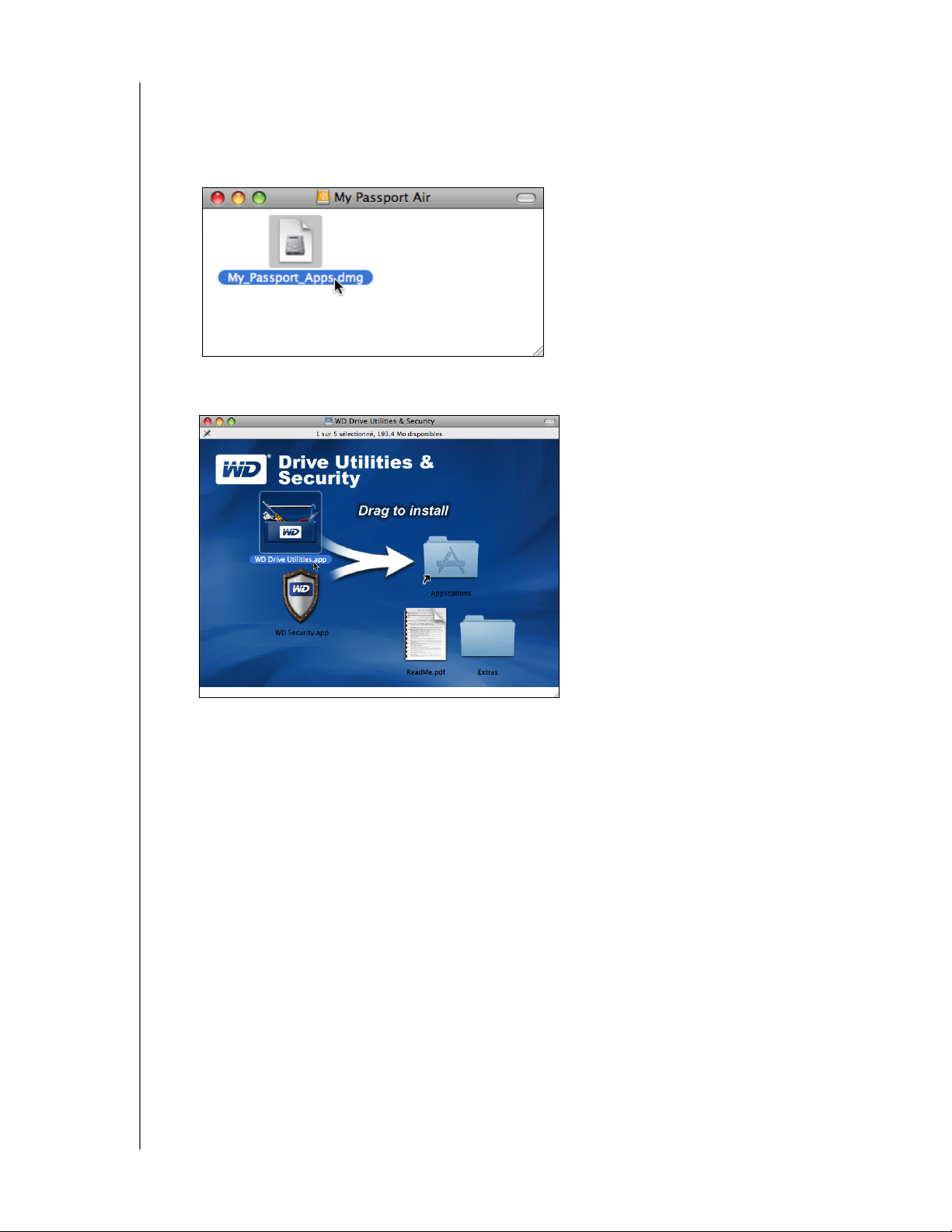
MY PASSPORT AIR
MANUEL D'UTILISATION
Installation du logiciel WD Drive Utilities
Pour installer le logiciel WD Drive Utilities :
1. Faites un double-clic sur l'icône My Passport, puis faites un double-clic sur le fichier
.dmg sur l'écran qui s'affiche :
2. Faîtes glisser l'application WD Drive Utilities vers le dossier Applications sur l'écran
qui s'affiche :
3. Dans le dossier des Applications, faites un double-clic sur l'application
WD Drive Utilities.
CONNEXION DU DISQUE ET PRISE EN MAIN – 11
Page 16
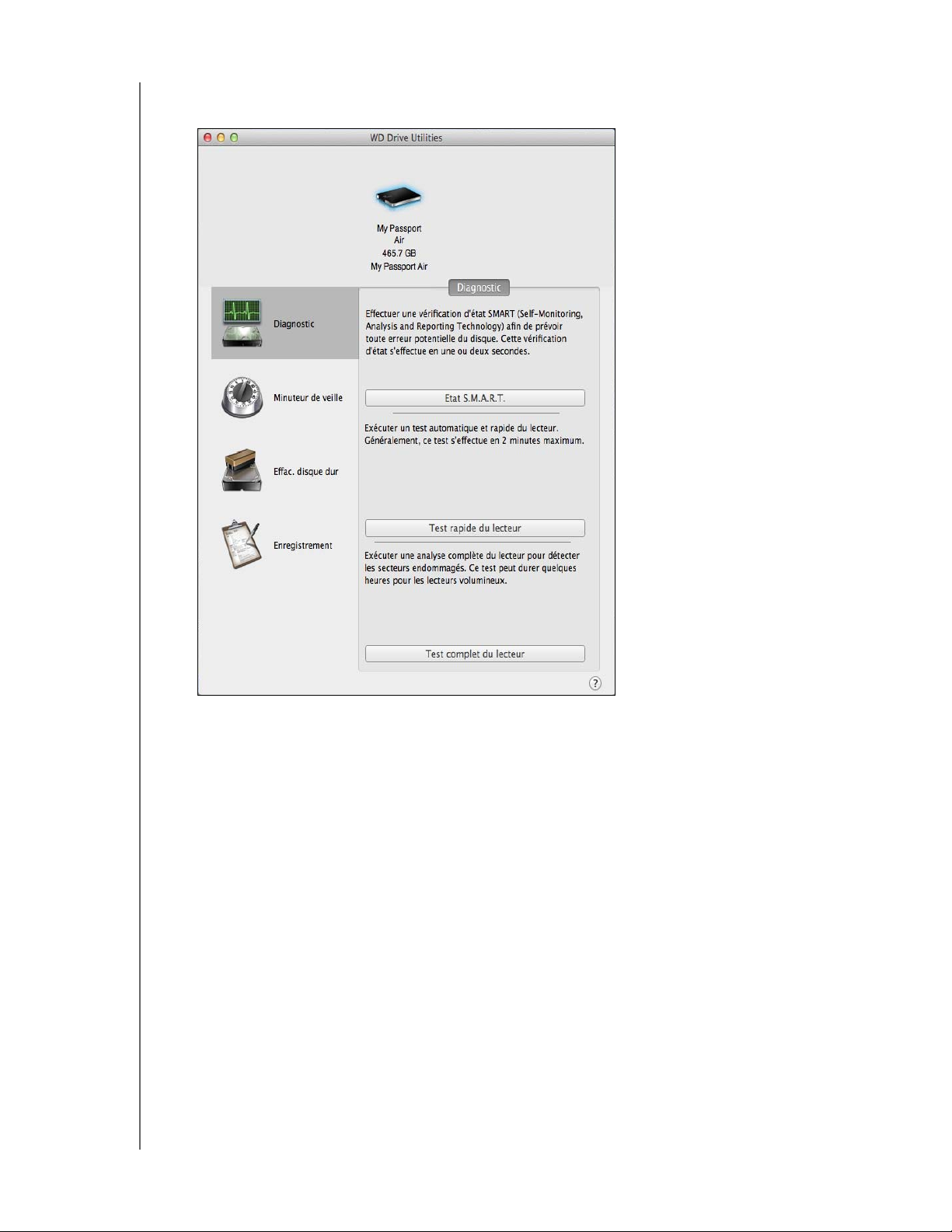
MY PASSPORT AIR
MANUEL D'UTILISATION
4. Lisez les termes du contrat de licence et cliquez sur Accepter pour continuer et
afficher l'écran WD Drive Utilities :
5. Voir « Gestion et personnalisation du disque » à la page 20.
CONNEXION DU DISQUE ET PRISE EN MAIN – 12
Page 17
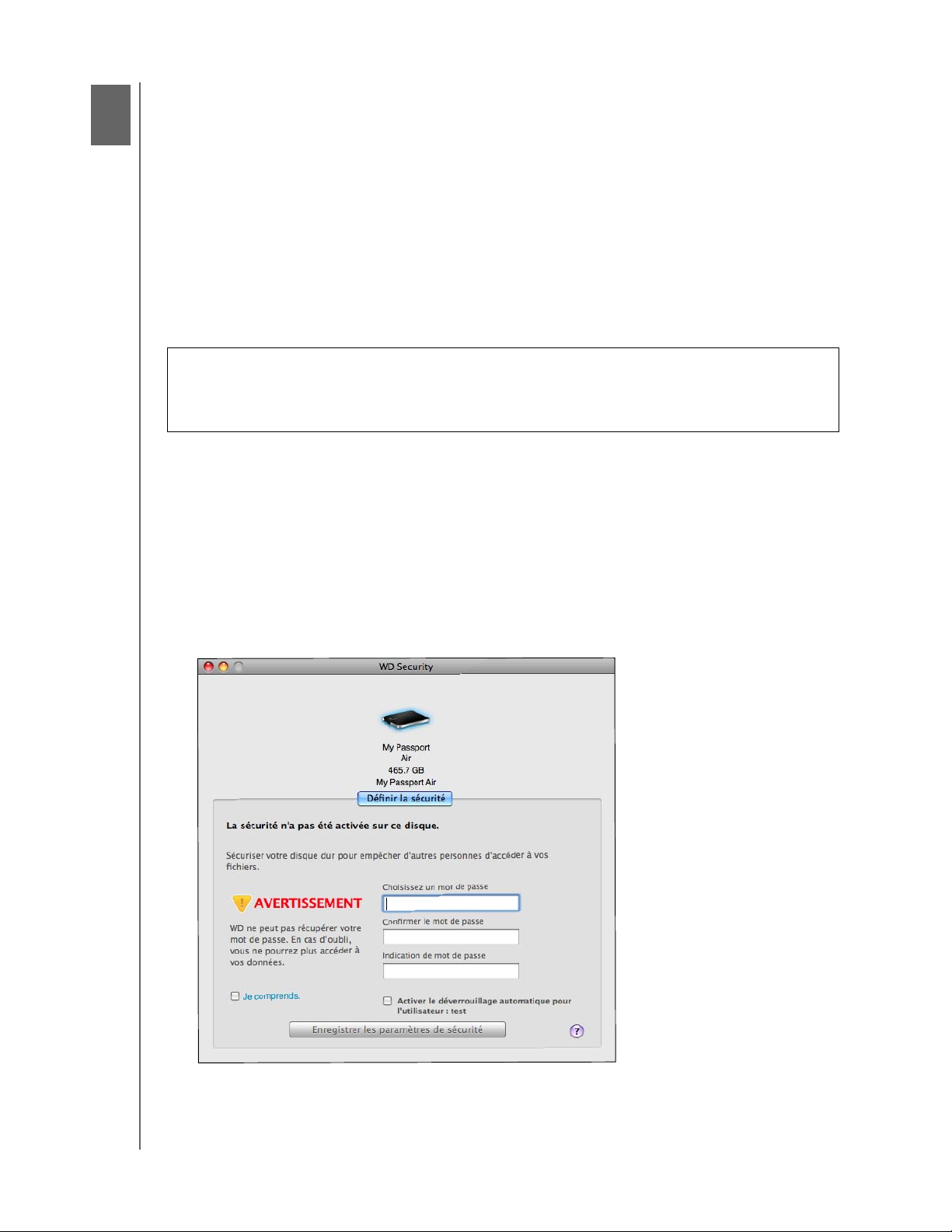
MY PASSPORT AIR
1
3
MANUEL D'UTILISATION
Verrouillage et déverrouillage du disque
Ce chapitre est composé des rubriques suivantes :
Protection du disque par mot de passe
Déverrouillage du disque dur
Modification de votre mot de passe
Désactivation de la fonction de verrouillage du disque dur
Protection du disque par mot de passe
Vous pouvez protéger votre disque par mot de passe si vous souhaitez empêcher
d'autres personnes d'accéder aux fichiers de votre disque.
ATTENTION ! Le logiciel WD Security utilise votre mot de passe pour verrouiller
et déverrouiller de façon électronique votre lecteur. Si vous oubliez votre mot de
passe, vous ne pourrez plus accéder aux données sur le disque ni y écrire de
nouvelles données. Vous devrez effacer le disque avant de pouvoir le réutiliser.
Utilisez le logiciel WD Security pour :
• Créer un mot de passe
• Modifier un mot de passe
• Supprimer le besoin de mot de passe
Pour
créer un mot de passe afin d'empêcher que d'autres personnes accèdent aux
fichiers de votre disque :
1. Cliquez sur Aller > Applications > WD Security pour afficher la boîte de dialogue
Définir la sécurité de l'écran WD Security :
VERROUILLAGE ET DÉVERROUILLAGE DU DISQUE – 13
Page 18
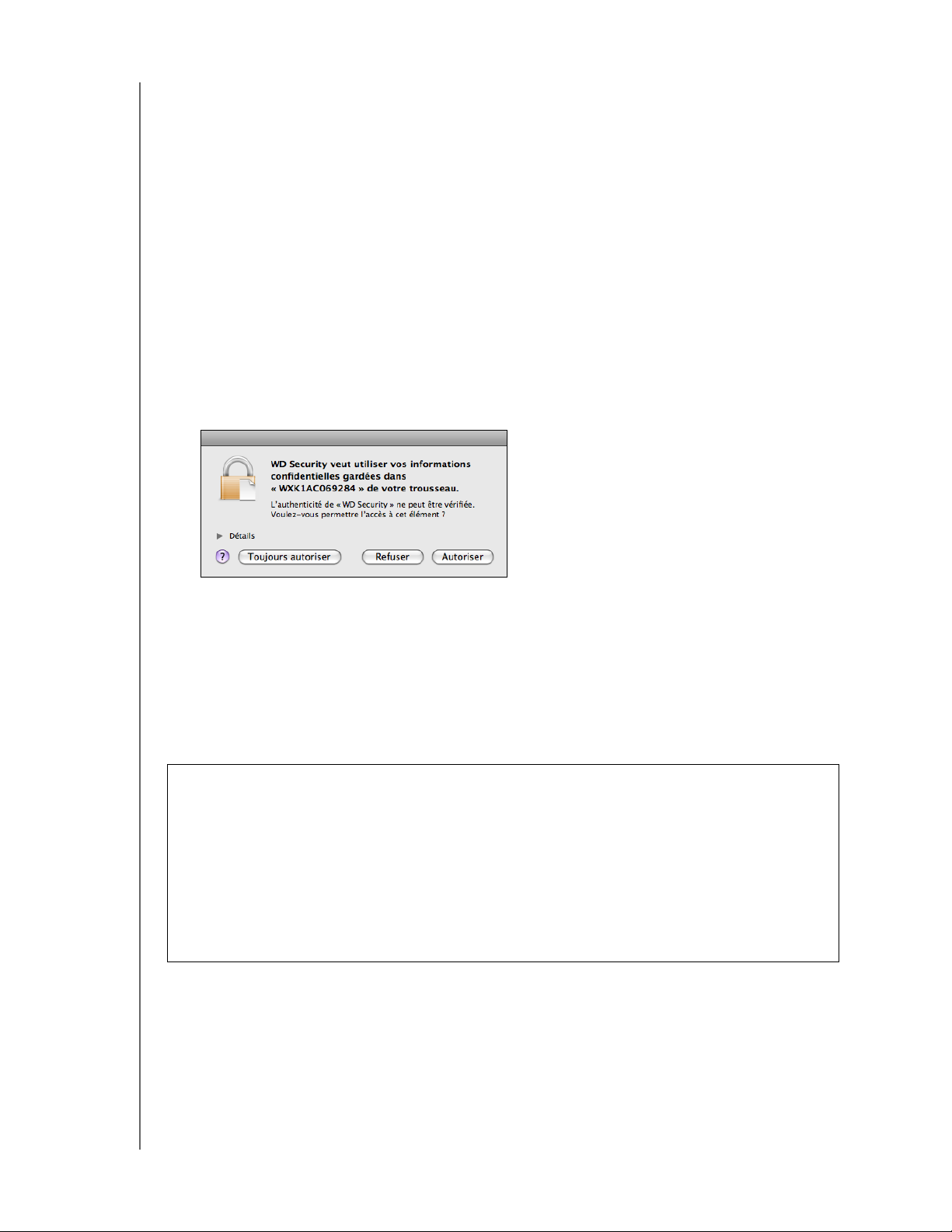
MY PASSPORT AIR
MANUEL D'UTILISATION
2. Si vous avez plusieurs disques My Passport compatibles connectés à votre ordinateur,
sélectionnez celui pour lequel vous souhaitez créer un mot de passe.
3. Tapez votre mot de passe dans la case Choisissez un mot de passe avec un
maximum de 25 caractères.
4. Retapez votre mot de passe dans la case Confirmer le mot de passe.
5. Tapez une indication pour vous aider à vous souvenir de votre mot de passe dans la
case Indication de mot de passe.
6. Cochez la case Activer le déverrouillage automatique pour l'utilisateur : si vous
voulez que le logiciel WD Security se souvienne de votre mot de passe pour le disque
sélectionné sur cet ordinateur.
Important : Si vous cochez la case Activer le déverrouillage automatique pour
l'utilisateur : , la première fois que vous redémarrerez votre ordinateur ou
déconnecterez le disque après la création d'un mot de passe, votre système
d'exploitation demandera la permission d'autoriser le logiciel WD Security à accéder
à votre mot de passe :
Cliquez sur Toujours autoriser pour que cet écran ne s'affiche plus.
7. Lisez l'avertissement sur la possibilité de perte de données en cas d'oubli de votre
mot de passe.
8. Cochez la case Je comprends pour indiquer que vous acceptez le risque.
9. Cliquez sur Enregistrer les paramètres de sécurité pour enregistrer votre mot de
passe et activer le chiffrement pour votre disque.
ATTENTION ! Après création d'un mot de passe, le disque reste déverrouillé
tant que vous poursuivez votre session de travail en cours. Ensuite le logiciel
WD Security :
• Verrouille le lecteur lors de l'arrêt de votre ordinateur, la déconnexion de votre
lecteur ou la mise en veille de votre ordinateur
• Impose de taper le nouveau mot de passe pour déverrouiller le disque au
redémarrage de votre ordinateur ou à la reconnexion de votre disque, SAUF si
vous avez coché la case Activer le déverrouillage automatique pour l'utilisateur :
quand vous avez créé votre mot de passe
VERROUILLAGE ET DÉVERROUILLAGE DU DISQUE – 14
Page 19

MY PASSPORT AIR
MANUEL D'UTILISATION
Déverrouillage du disque dur
Après création d'un mot de passe pour empêcher les autres d'accéder aux fichiers de
votre disque dur, sauf si vous avez coché la case Activer le déverrouillage automatique
pour l'utilisateur : vous devrez taper votre mot de passe pour déverrouiller le disque dur
chaque fois que :
• Vous arrêtez et redémarrez votre ordinateur
• Vous déconnectez et reconnectez le disque à votre ordinateur
• Votre ordinateur sort du mode veille
Vous devrez le faire même si vous n'avez pas installé le logiciel WD Security sur votre
ordinateur.
A chaque fois, le logiciel WD Security remplace l'icône de bureau pour votre disque
My Passport par l'icône du CD virtuel (VCD) de WD Unlocker :
Le VCD WD Unlocker fournit l'utilitaire WD Drive Unlock que vous pouvez utiliser pour
déverrouiller le disque. Vous pouvez aussi utiliser les applications WD Security ou
WD Drive Utilities pour déverrouiller le disque.
Déverrouillage du lecteur avec WD Security ou le logiciel WD Drive Utilities
Chaque fois que vous arrêtez et redémarrez votre ordinateur, ou déconnectez et
reconnectez le disque de votre ordinateur, le lancement de WD Security ou le logiciel
WD Drive Utilities affiche la boîte de dialogue Déverrouiller le lecteur :
VERROUILLAGE ET DÉVERROUILLAGE DU DISQUE – 15
Page 20

MY PASSPORT AIR
MANUEL D'UTILISATION
Ceci peut se produire soit :
• Automatiquement si vous n'avez que le disque My Passport verrouillé connecté
à votre ordinateur
• Quand vous sélectionnez le disque verrouillé sur WD Security ou sur
WD Drive Utilities, si vous avez plusieurs disques My Passport pris en charge
connectés à votre ordinateur
Pour déverrouiller le lecteur :
1. Si vous ne voyez pas la boîte de dialogue Déverrouiller le lecteur, vous pouvez :
•Aller > Applications > WD Security
•Aller > Applications > WD Drive Utilities
2. Si vous avez plusieurs disques My Passport compatibles connectés à votre
ordinateur, sélectionnez celui qui est déverrouillé pour afficher la boîte de dialoque
Déverrouiller le lecteur.
3. Sur l'écran Déverrouiller le lecteur :
a. Tapez votre mot de passe dans la case Mot de passe.
b. Cliquez sur Déverrouiller le lecteur.
Déverrouillage du disque avec l'utilitaire WD Drive Unlock
Chaque fois que vous connectez votre disque protégé par mot de passe à un ordinateur
qui n'a pas de logiciel WD Security ou WD Drive Utilities installé, vous pouvez utiliser
l'utilitaire WD Drive Unlock pour déverrouiller le disque. L'utilitaire Drive Unlock est fourni
sur un CD virtuel (VCD) qui apparaît sur votre bureau.
Pour déverrouiller le disque :
1. Faites un double-clic sur l'icône du VCD WD Unlocker sur votre bureau :
2. Faites un double-clic sur l'application WD Drive Unlock sur l'écran qui s'affiche :
VERROUILLAGE ET DÉVERROUILLAGE DU DISQUE – 16
Page 21
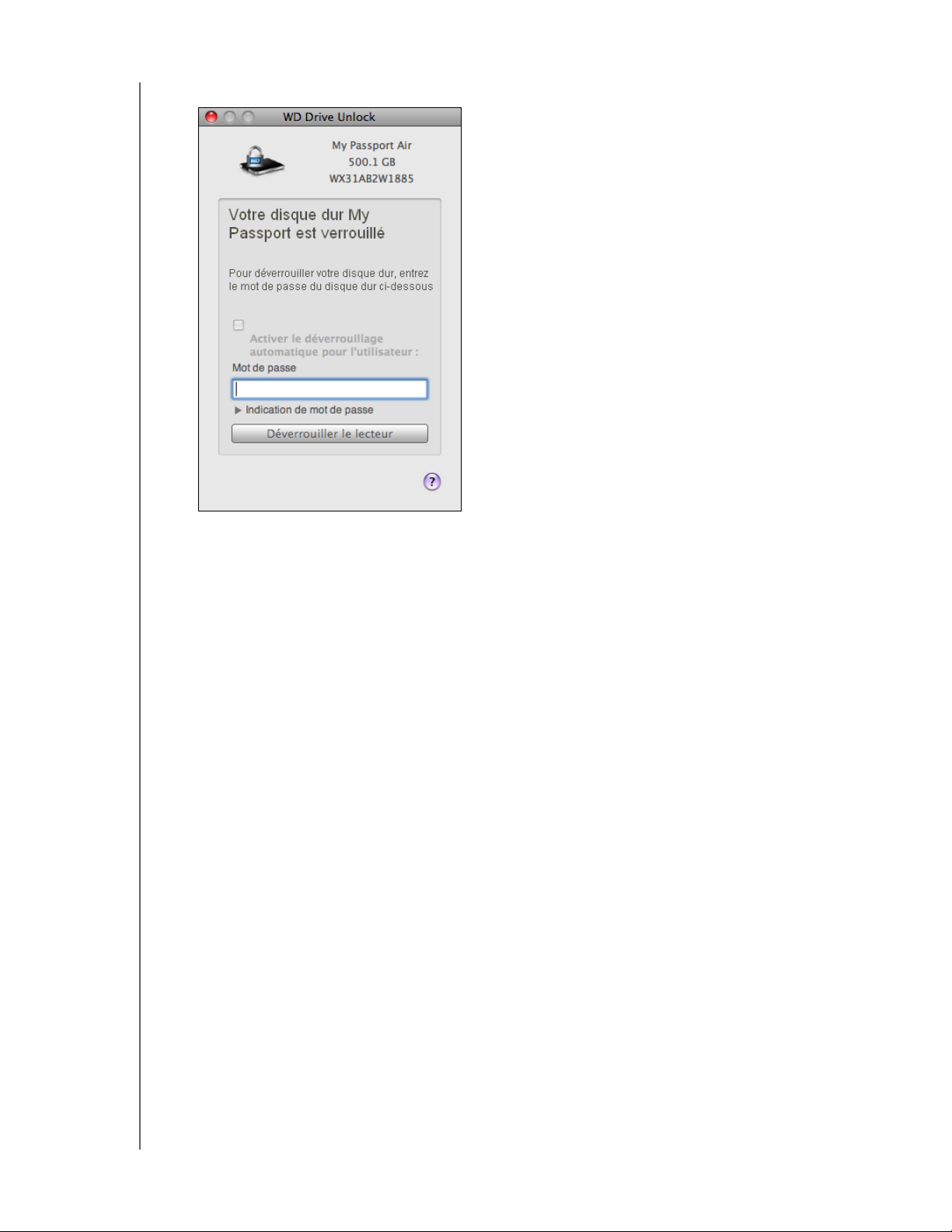
L'écran de l'utilitaire WD Drive Unlock apparaît :
MY PASSPORT AIR
MANUEL D'UTILISATION
3. Sur l'écran de l'utilitaire WD Drive Unlock :
a. Tapez votre mot de passe dans la case Mot de passe.
b. Cochez la case Activer le déverrouillage automatique pour l'utilisateur :
si vous voulez que l'utilitaire WD Drive Unlock se souvienne de votre mot de
passe sur cet ordinateur.
c. Cliquez sur Déverrouiller le lecteur.
d. À l'invite Votre lecteur est maintenant déverrouillé, cliquez sur Quitter pour
fermer l'écran de l'utilitaire WD Drive Unlock.
VERROUILLAGE ET DÉVERROUILLAGE DU DISQUE – 17
Page 22

MY PASSPORT AIR
MANUEL D'UTILISATION
Modification de votre mot de passe
Pour changer votre mot de passe :
1. Cliquez sur Aller > Applications > WD Security pour afficher la boîte de dialogue
Modifier la sécurité de l'écran WD Security :
2. Si vous avez plusieurs disques My Passport compatibles connectés à votre ordinateur,
sélectionnez celui sur lequel se trouve le mot de passe que vous souhaitez modifier.
3. Tapez votre mot de passe dans la case Mot de passe.
4. Sélectionnez l'option Modifier le mot de passe.
5. Tapez votre mot de passe dans la case Choisissez un mot de passe avec un
maximum de 25 caractères.
6. Retapez votre nouveau mot de passe dans la case Confirmer le mot de passe.
7. Tapez une indication pour vous aider à vous rappeler votre nouveau mot de passe
dans la case Indication de mot de passe.
8. Cochez ou décochez la case Activer le déverrouillage automatique pour
l'utilisateur : si vous voulez que le logiciel WD Security se souvienne de votre mot
de passe pour le disque sélectionné sur cet ordinateur.
9. Cliquez sur Mettre à jour les paramètres de sécurité.
ATTENTION ! Une fois le mot de passe modifié, le lecteur reste déverrouillé
jusqu'à ce que la session de travail en cours soit fermée. Ensuite le logiciel
WD Security :
• Verrouille le lecteur lors de l'arrêt de votre ordinateur, la déconnexion de votre
lecteur ou la mise en veille de votre ordinateur
• Impose de taper le nouveau mot de passe pour déverrouiller le disque au
redémarrage de votre ordinateur ou à la reconnexion de votre disque, SAUF
si vous avez coché la case Activer le déverrouillage automatique pour l'utilisateur :
quand vous avez modifié votre mot de passe
VERROUILLAGE ET DÉVERROUILLAGE DU DISQUE – 18
Page 23

MY PASSPORT AIR
MANUEL D'UTILISATION
Désactivation de la fonction de verrouillage du disque dur
Pour supprimer la protection par mot de passe de votre disque :
1. Cliquez sur Aller > Applications > WD Security pour afficher la boîte de dialogue
Modifier la sécurité de l'écran WD Security :
2. Si vous avez plusieurs disques My Passport compatibles connectés à votre ordinateur,
sélectionnez celui dont vous souhaitez supprimer le mot de passe de protection.
3. Tapez votre mot de passe dans la case Mot de passe.
4. Sélectionnez l'option Supprimer la sécurité.
5. Cliquez sur Mettre à jour les paramètres de sécurité.
VERROUILLAGE ET DÉVERROUILLAGE DU DISQUE – 19
Page 24

MY PASSPORT AIR
1
4
MANUEL D'UTILISATION
Gestion et personnalisation du disque
Ce chapitre est composé des rubriques suivantes :
Vérification du bon fonctionnement du disque
Réglage du délai de veille du disque
Effacement du disque
Enregistrement de votre disque
Démontage du disque en toute sécurité
Le logiciel WD Drive Utilities (voir Figure 4) vous aide à gérer et à personnaliser votre
disque pour obtenir les meilleures performances possibles :
• Diagnostic – Lancez des diagnostics et des vérifications d'état pour vous assurer
du bon fonctionnement de votre disque.
• Minuteur de veille – Éteignez votre disque pendant les périodes prolongées
d'inactivité pour économiser l'énergie et prolonger la durée de vie du disque.
• Effac. disque dur – Effacez toutes les données du disque, y compris votre mot de
passe si vous en avez un.
• Enregistrement – Enregistrez votre disque dur pour accéder à un support
technique gratuit pendant la période de garantie et être mis au courant des
mises à jour de logiciel, améliorations de produit et offres de remise.
Figure 4. Ecran WD Drive Utilities
GESTION ET PERSONNALISATION DU DISQUE – 20
Page 25

Sur l'écran WD Drive Utilities :
SI vous voulez . . .
MY PASSPORT AIR
MANUEL D'UTILISATION
ALORS cliquez
sur . . . POUR voir . . .
Lancer les diagnostics et des
vérifications d'état du disque,
Indiquer un intervalle d'inactivité
avant extinction de votre disque,
Effacer votre disque afin de pouvoir
récupérer l'espace de stockage et
tout recommencer,
Enregistrer votre disque pour
accéder au support technique
gratuit pendant la période de
garantie et être averti des dernières
nouveautés sur les produits WD,
Diagnostics « Vérification du bon
fonctionnement du disque »
dans la section suivante.
Minuteur de veille « Réglage du délai de veille du
disque » à la page 22.
Effac. disque dur « Effacement du disque » à la
page 23.
Enregistrement « Enregistrement de votre
disque » à la page 27.
Vérification du bon fonctionnement du disque
Le logiciel WD Drive Utilities dispose de trois tests de diagnostic pour vous aider à vous
assurer que le disque fonctionne correctement. Lancez les tests suivants en cas de
doute sur le bon fonctionnement de votre disque :
• État S.M.A.R.T.
S.M.A.R.T. est une fonction prédictive de panne qui surveille en permanence
les attributs de performances internes essentiels du disque. Une détection
d'augmentation de température, de bruit ou d'erreurs de lecture/écriture du
disque, peut par exemple être un symptôme d'une panne grave imminente.
Avec un avertissement préalable, vous pourriez prendre des mesures de
précaution, telle que déplacement de vos données vers un autre disque,
avant l'apparition d'une panne.
Le résultat d'une vérification d'état SMART est une évaluation de l'état du disque :
correct ou non.
• Test rapide du lecteur
Votre disque My Passport comporte un utilitaire de diagnostic intégré
Data Lifeguard
™
qui teste le disque pour y détecter les conditions d'erreur.
Le test rapide du lecteur vérifie les problèmes essentiels de performances.
Le résultat d'un test rapide du lecteur est une évaluation de son état :
correct ou non.
• Test complet du lecteur
Le diagnostic le plus complet du disque est le test complet. Il teste chacun des
secteurs pour y détecter des conditions d'erreur, et insère des marqueurs de
secteurs défectueux selon les besoins.
Le meilleur moment pour lancer les diagnostics de disque et vérifications d'état est de
le faire régulièrement, avant de rencontrer des problèmes sur votre disque. Le peu de
temps qu'elles prennent fait que le lancement des vérifications d'état SMART rapides
et du disque dur offre une forte assurance avec le minimum de dérangement. Ensuite,
lancez les trois à chaque erreur disque lors de l'écriture ou de l'accès aux fichiers.
GESTION ET PERSONNALISATION DU DISQUE – 21
Page 26
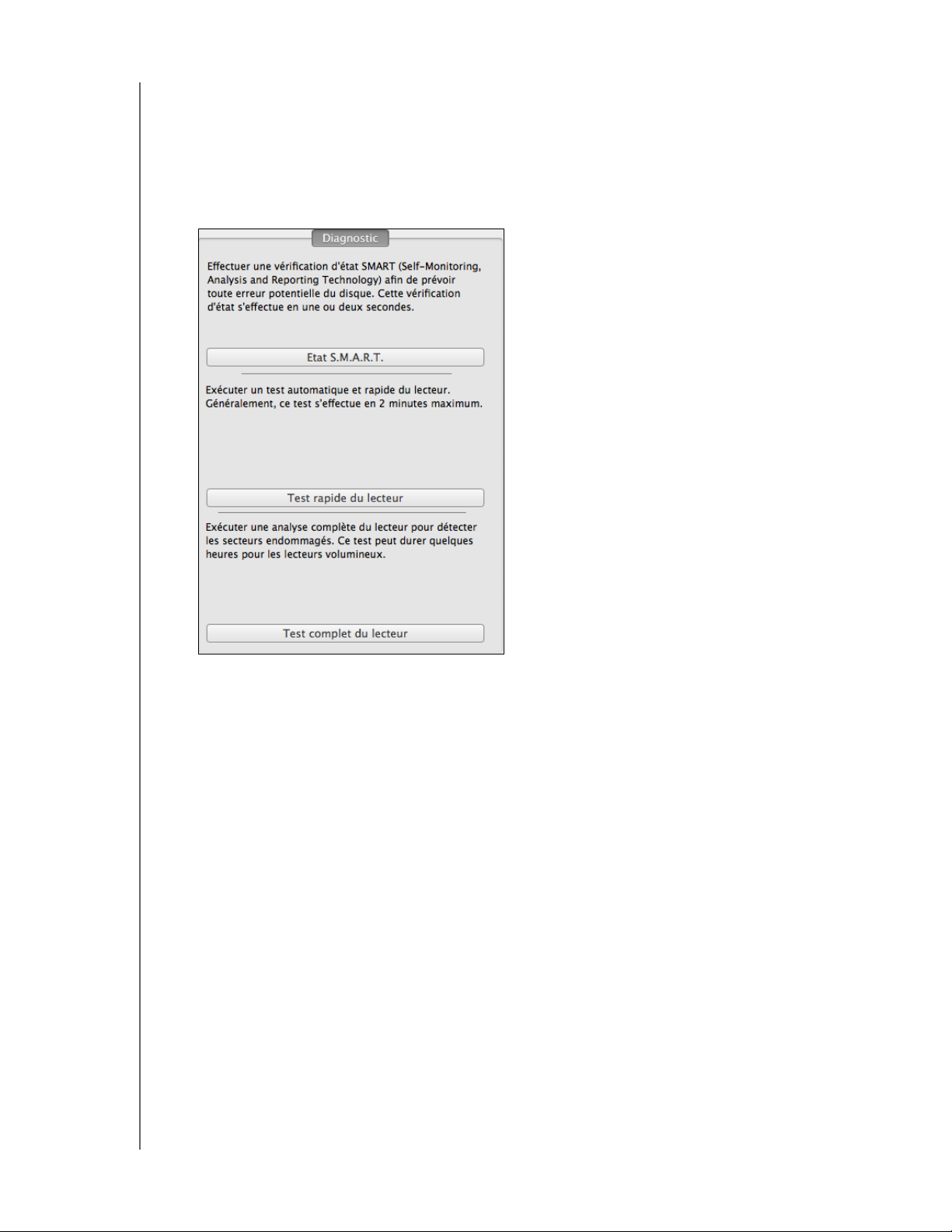
MY PASSPORT AIR
MANUEL D'UTILISATION
Pour lancer les diagnostics et vérifications d'état du disque :
1. Cliquez sur Aller > Applications > WD Drive Utilities pour afficher l'écran
WD Drive Utilities (voir Figure 4 à la page 20).
2. Si vous avez plusieurs disques My Passport pris en charge connectés à votre
ordinateur, sélectionnez celui que vous voulez vérifier.
3. Cliquez sur Diagnostic pour afficher la boîte de dialogue Diagnostic :
4. Sur la boîte de dialogue Diagnostic, cliquez sur le bouton correspondant au test que
vous souhaitez faire :
•État S.M.A.R.T.
• Test rapide du lecteur
• Test complet du lecteur
Réglage du délai de veille du disque
Le délai de veille du disque éteint votre disque après une certaine durée d'inactivité pour
économiser l'énergie et optimiser l'usure à long terme du disque.
Pour indiquer une durée d'inactivité pour le disque :
1. Cliquez sur Aller > Applications > WD Drive Utilities pour afficher l'écran
WD Drive Utilities. (voir Figure 4 à la page 20).
2. Si vous avez plusieurs disques My Passport pris en charge connectés à votre
ordinateur, sélectionnez celui que vous voulez configurer.
GESTION ET PERSONNALISATION DU DISQUE – 22
Page 27
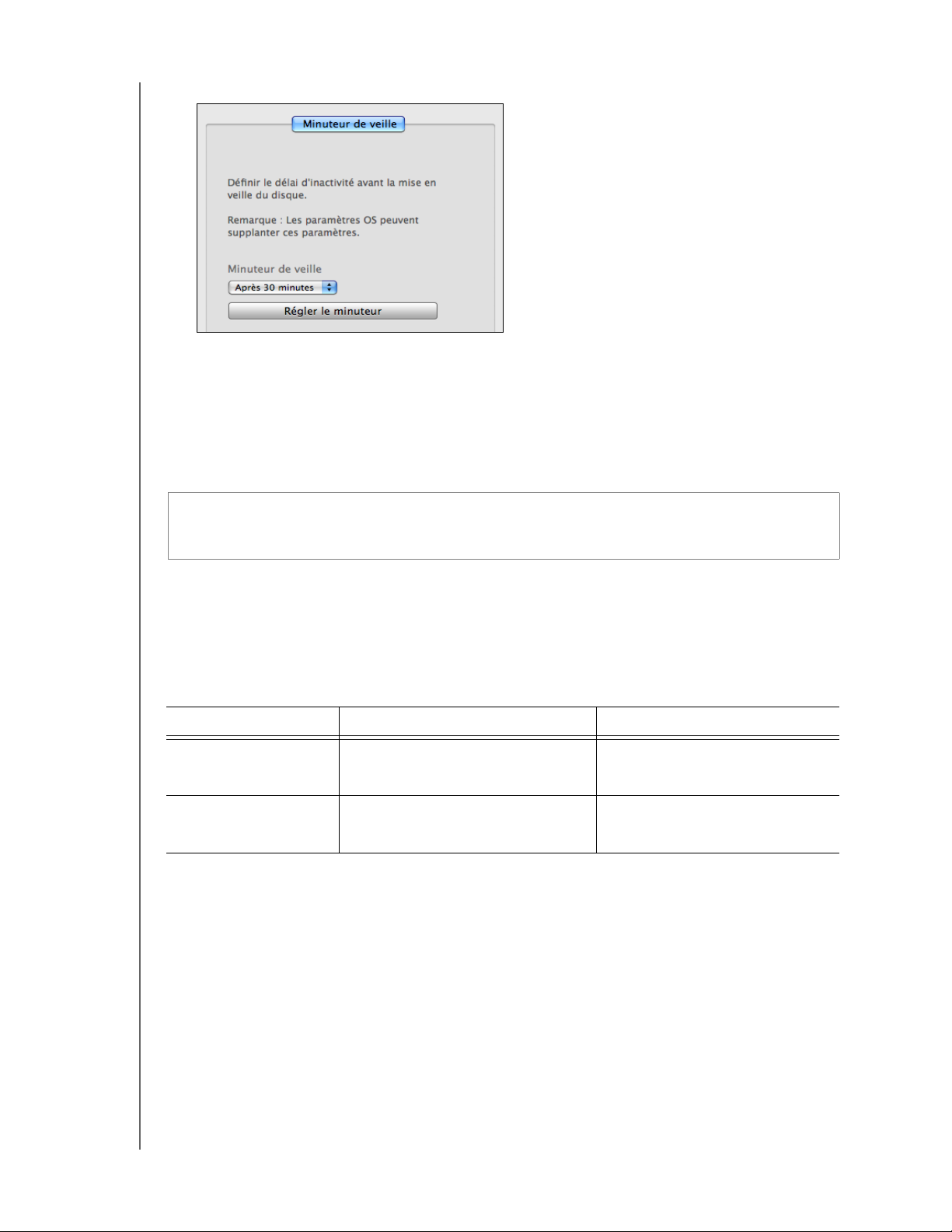
MY PASSPORT AIR
MANUEL D'UTILISATION
3. Cliquez sur Minuteur de veille pour afficher la boîte de dialogue Minuteur de veille :
4. Sur la boîte de dialogue de réglage du Minuteur de veille :
a. Dans la case Minuteur de veille, sélectionnez le délai d'inactivité après lequel
vous souhaitez arrêter le disque.
b. Cliquez sur Régler le minuteur.
Effacement du disque
ATTENTION ! L'effacement de votre disque supprime de façon permanente toutes
les données sur le disque. Assurez-vous toujours que vous n'avez plus besoin des
données sur votre disque avant de l'effacer.
Remarque : Effacer votre disque supprime également le logiciel WD et tous les fichiers
d'aide, les utilitaires et les fichiers du manuel utilisateur. Vous pouvez
télécharger ceci pour récupérer votre My Passport à sa configuration initiale
après avoir effacé le disque.
WD Drive Utilities propose deux moyens d'effacer votre disque, selon que votre disque
My Passport est verrouillé ou non :
SI le disque est . . . ET vous . . . Reportez-vous ALORS à . . .
Non verrouillé, Souhaitez effacer le disque, « À l'aide de la fonction
Effacement du disque dur »
dans la section suivante.
Verrouillé, Avez oublié ou perdu votre mot de
passe et vous devez effacer le
lecteur,
« A l'aide de l'utilitaire
WD Drive Unlock » à la
page 25.
À l'aide de la fonction Effacement du disque dur
Pour effacer votre My Passport quand le disque n'est pas verrouillé :
1. Cliquez sur Aller > Applications > WD Drive Utilities pour afficher l'écran
WD Drive Utilities. (voir Figure 4 à la page 20).
2. Si vous avez plusieurs disques My Passport pris en charge connectés à votre
ordinateur, sélectionnez celui que vous voulez effacer.
GESTION ET PERSONNALISATION DU DISQUE – 23
Page 28
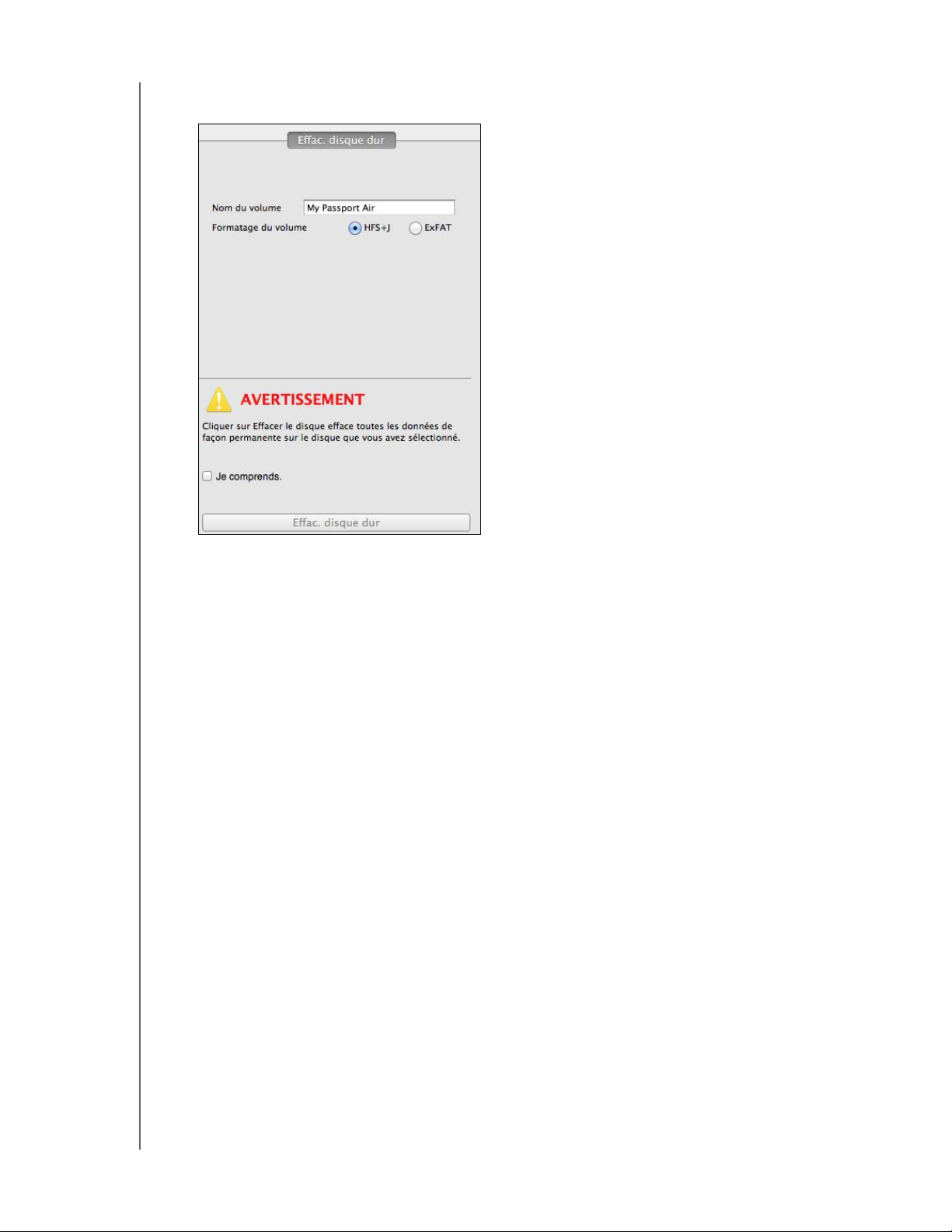
MY PASSPORT AIR
MANUEL D'UTILISATION
3. Cliquez sur Effacement du lecteur pour afficher la boîte de dialogue Effacement du
disque dur :
4. Sur l'écran Effacement du disque dur :
a. Si vous voulez modifier le nom du volume, entrez le nom dans la fenêtre
Nom du volume
b. Sélectionnez l'option pour spécifier le format de fichier du volume :
•HFS+J
•ExFAT
c. Lisez l'avertissement sur la perte de données en cas d'effacement du disque.
d. Cliquez sur la case à cocher Je comprends pour indiquer que vous acceptez
le risque.
e. Cliquez sur Effacer le contenu du lecteur.
Une fois l'opération d'effacement du disque dur achevée, allez sur http://support.wdc.com
et consultez la réponse n° 7 de la base de connaissances pour plus d'informations sur le
téléchargement et la restauration du logiciel WD et de l'image du disque sur votre disque
My Passport.
Remarque : L'effacement du disque supprime également le mot de passe. Si vous avez
utilisé un mot de passe pour protéger votre disque, vous devrez le faire
à nouveau après la restauration du logiciel
(Voir « Protection du disque par mot de passe » à la page 13).
WD et de l'image du disque.
GESTION ET PERSONNALISATION DU DISQUE – 24
Page 29

MY PASSPORT AIR
MANUEL D'UTILISATION
A l'aide de l'utilitaire WD Drive Unlock
Pour effacer votre My Passport quand le disque est verrouillé et que vous avez oublié ou
perdu votre mot de passe :
1. Faites un double-clic sur l'icône du CD virtuel WD Unlocker sur votre bureau :
2. Faites un double-clic sur l'application WD Drive Unlock sur l'écran qui s'affiche :
L'écran de l'utilitaire WD Drive Unlock apparaît :
3. Faites cinq tentatives de déverrouillage du disque en :
a. Tapant votre mot de passe dans la case Mot de passe.
b. Cliquant sur Déverrouiller le lecteur.
GESTION ET PERSONNALISATION DU DISQUE – 25
Page 30
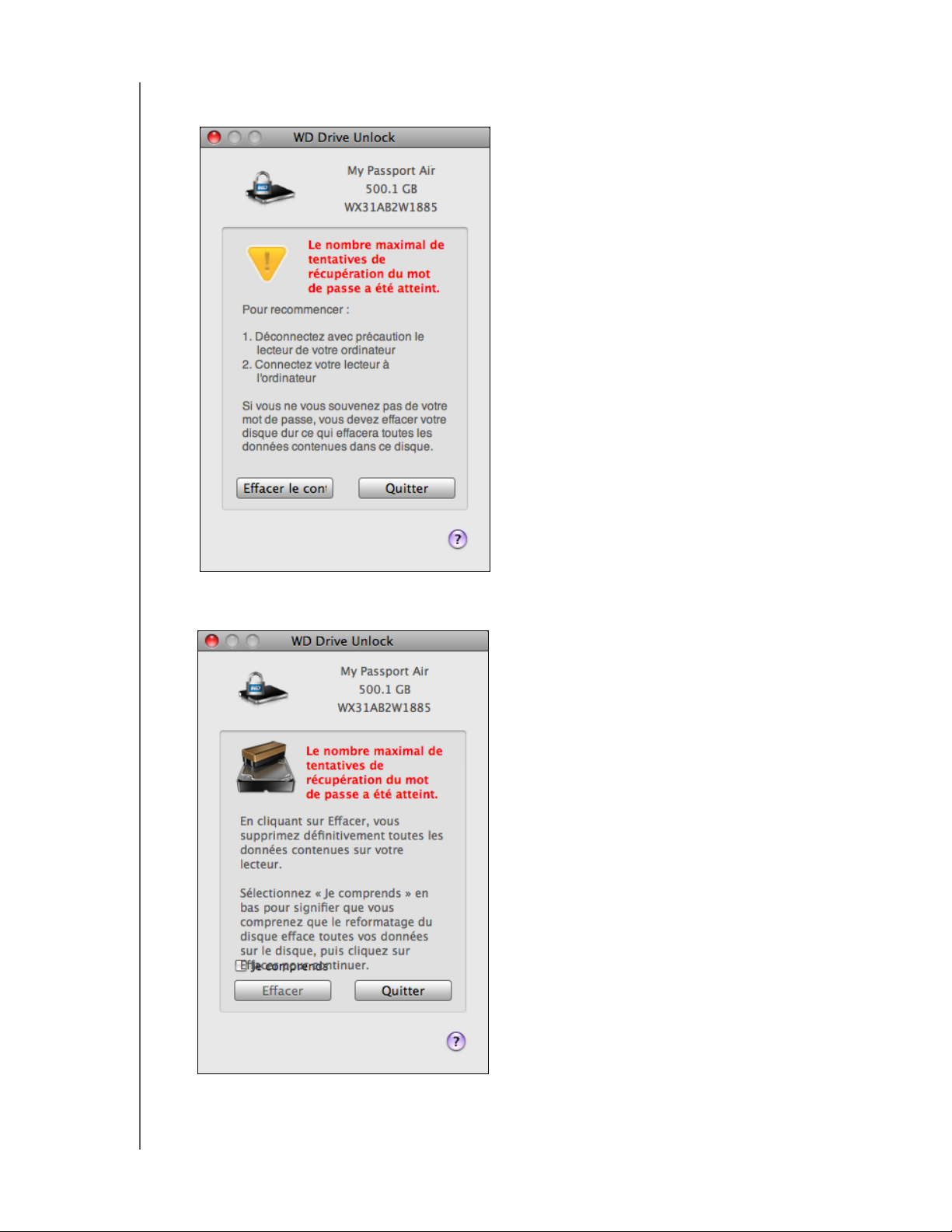
MY PASSPORT AIR
MANUEL D'UTILISATION
4. La cinquième tentative non valide fait apparaître le message : Trop de tentatives de
saisie du mot de passe :
5. Cliquez sur Effacer le lecteur pour afficher un avertissement sur l'effacement de
toutes les données du disque :
GESTION ET PERSONNALISATION DU DISQUE – 26
Page 31
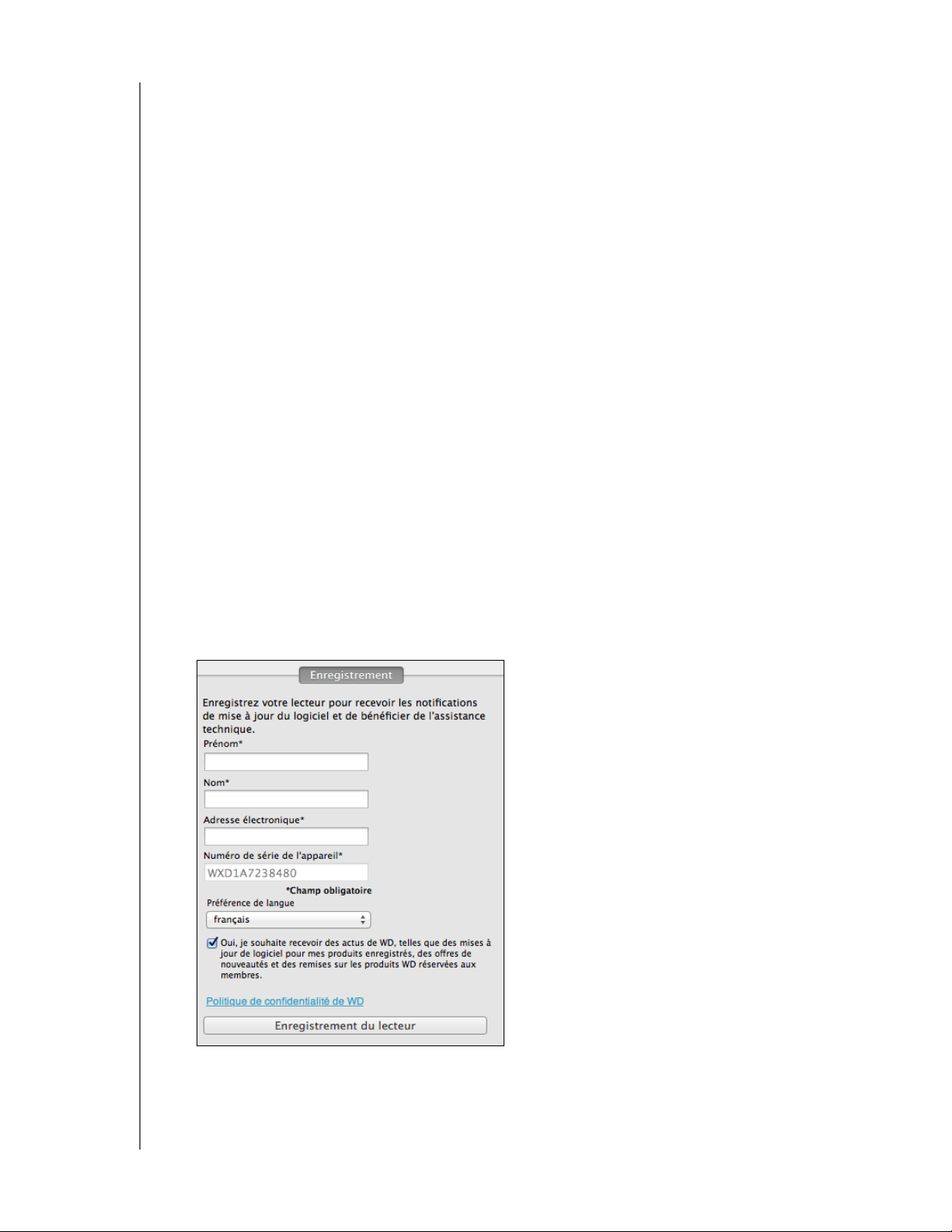
MY PASSPORT AIR
MANUEL D'UTILISATION
6. Lisez l'avertissement et cochez Je comprends pour indiquer que vous acceptez
le risque.
7. Cliquez sur Effacer.
Une fois l'opération d'effacement du disque dur achevée, allez sur http://support.wdc.com
et consultez la réponse n° 7 de la base de connaissances pour plus d'informations sur le
téléchargement et la restauration du logiciel WD et de l'image du disque sur votre disque
My Passport.
Remarque : L'effacement du disque supprime également le mot de passe. Si vous
souhaitez utiliser un mot de passe pour protéger votre disque, vous devrez
en recréer un après restauration du logiciel WD et de l'image du disque.
(Voir « Protection du disque par mot de passe » à la page 13).
Enregistrement de votre disque
Le logiciel WD Drive Utilities utilise la connexion Internet de votre ordinateur pour
enregistrer votre lecteur. L'enregistrement du disque vous permet de bénéficier d'un
service d'assistance technique gratuit pendant la période de garantie et d'être informé
des nouveaux produits WD.
Pour enregistrer votre disque :
1. Assurez-vous que votre ordinateur est connecté à l'Internet.
2. Cliquez sur Aller > Applications > WD Drive Utilities pour afficher l'écran
WD Drive Utilities. (voir Figure 4 à la page 20).
3. Si vous avez plusieurs disques My Passport pris en charge connectés à votre
ordinateur, sélectionnez celui que vous voulez enregistrer.
4. Cliquez sur Enregistrement pour afficher la boîte de dialogue Enregistrement.
GESTION ET PERSONNALISATION DU DISQUE – 27
Page 32

MY PASSPORT AIR
MANUEL D'UTILISATION
5. Sur l'écran Enregistrement :
a. Tapez votre prénom dans la case Prénom.
b. Tapez votre nom dans la case Nom.
c. Tapez votre adresse e-mail dans la case Adresse électronique.
d. Sélectionnez votre langue dans la case Préférence de langue.
e. Cochez ou décochez la case Oui, je souhaite recevoir des informations... pour
indiquer si vous souhaitez recevoir des avertissements sur les mises à jour de
logiciel, améliorations de produit et offres de remise.
f. Cliquez sur Enregistrement du lecteur.
Démontage du disque en toute sécurité
ATTENTION ! Pour éviter une perte de données, fermez toutes les fenêtres et
applications actives avant d'arrêter ou de débrancher le disque.
Utilisez l'icône My Passport pour déconnecter le disque en toute sécurité :
1. Cliquez-droit sur l'icône My Passport du bureau et sélectionnez
Ejecter « My Passport Air » :
Vous entendrez peut-être le disque s'éteindre.
2. Attendez que l'icône de disque disparaisse du bureau avant de le déconnecter.
Restauration du logiciel WD et de l'image du disque
En plus d'effacer toutes les données présentes sur votre disque My Passport,
l'effacement ou le reformatage du disque supprime également les logiciels WD Security
et WD Drive Utilities ainsi que tous les fichiers d'assistance, les utilitaires et les fichiers
du manuel utilisateur.
Si vous avez besoin de supprimer ou de réinstaller le logiciel WD sur votre ordinateur,
ou si vous devez déplacer le disque vers un autre ordinateur et y installer le logiciel,
vous devrez restaurer le logiciel WD et l'image du disque sur votre disque My Passport.
Pour cela, après avoir effacé ou reformaté le disque, visitez http://support.wdc.com et
consultez la réponse n° 7 dans la base de connaissances.
GESTION ET PERSONNALISATION DU DISQUE – 28
Page 33

MY PASSPORT AIR
1
5
MANUEL D'UTILISATION
Utilisation du disque avec Windows
Le disque My Passport est formaté en une seule partition HFS+J pour la compatibilité
avec tous les systèmes d'exploitation Mac OS X. Pour pouvoir utiliser le disque avec des
ordinateurs Windows, vous devez le reformater en une partition unique NTFS.
Ce chapitre est composé des rubriques suivantes :
Reformatage du disque
Restaurer le logiciel WD et l'image du disque
Reformatage du disque
ATTENTION ! Le reformatage du disque efface l'ensemble de son contenu. Si vous
avez déjà enregistré des fichiers sur votre disque, sauvegardez-les avant le
reformatage.
Allez sur http://support.wdc.com et consultez la réponse de la base de connaissances
n° 3865 sur le reformatage du disque.
Voir « Dépannage » à la page 30 pour plus d'informations sur le reformatage d'un disque.
Restaurer le logiciel WD et l'image du disque
Une fois le reformatage de votre lecteur My Passport pour une utilisation sous Windows
achevé, allez sur http://support.wdc.com et consultez la réponse n° 7 de la base de
connaissances pour plus d'informations sur le téléchargement et la restauration des
versions Windows du logiciel WD Drive Utilities et WD Security et de l'image du disque
sur votre lecteur My Passport.
UTILISATION DU DISQUE AVEC WINDOWS – 29
Page 34

MY PASSPORT AIR
1
6
MANUEL D'UTILISATION
Dépannage
Ce chapitre est composé des rubriques suivantes :
Installation, partitionnement et formatage du disque
Foire aux questions
En cas de problème d'installation ou d'utilisation de ce produit, consultez cette section
de dépannage ou visitez notre site Web de support à l'adresse http://support.wdc.com
et recherchez de l'aide dans notre base de connaissances.
Installation, partitionnement et formatage du disque
N° de
Comment
Partitionner, et formater un disque WD sous Windows (7, Vista, XP, 2000) et
Mac OS X
Reformater de Mac GPT en Windows XP NTFS 3645
Reformater le disque de Mac GPT au format Windows 7 ou Vista NTFS 3647
Obtenir et réinstaller le logiciel d'origine inclus avec ce produit 1425
Formater un disque WD en FAT32* (pour une utilisation avec Windows et
MAC OS X)
réponse
3865
291
*Avec le système de fichier FAT32, la taille maximum de fichier individuel est de 4 Go et
celle des partitions est de 32 Go sous Windows. Pour créer des partitions de plus de
32 Go en FAT32 lors du reformatage du disque, téléchargez l'utilitaire de formatage
FAT32 USB/FireWire externe sur http://support.wdc.com/product/download.
Les utilisateurs Windows peuvent outrepasser cette limitation de capacité en formatant le
disque en NTFS à l'aide du Gestionnaire de disque Windows, ou un autre logiciel similaire.
Pour plus de détails, voir.
• Réponse n° 291 sur http://support.wdc.com
• Réponses n° 314463 et 184006 sur http://support.microsoft.com
• La documentation ou le support du logiciel approprié
Foire aux questions
Q: Pourquoi le disque n'est-il pas reconnu dans le Poste de travail ou sur le bureau de
l'ordinateur ?
A: Si votre système utilise une carte adaptateur PCI USB 3.0 ou USB 2.0 PCI, vérifiez
que ses pilotes sont installés avant de brancher votre produit de stockage externe
WD USB 3.0. Le lecteur n'est pas reconnu correctement si les pilotes de contrôleur
USB 3.0 ou USB 2.0 racine et de contrôleur ne sont pas installés. Prenez contact
avec le fabricant de la carte pour les procédures d'installation.
Q: Pourquoi mon ordinateur ne démarre-t-il pas quand je connecte mon lecteur USB
à l'ordinateur avant de démarrer ?
A: Selon la configuration de votre système, votre ordinateur peut tenter de démarrer sur
votre disque USB portable WD. Consultez la documentation des paramètres du
BIOS de la carte mère de votre système pour désactiver cette fonction ou consultez
le site http://support.wdc.com et consultez la réponse dans la base de connaissances
N° 1201. Pour plus d'informations sur le démarrage à partir de lecteur externe, consultez
la documentation de votre système ou contactez le constructeur du système.
DÉPANNAGE – 30
Page 35

MY PASSPORT AIR
MANUEL D'UTILISATION
Q: Pourquoi le débit de données est-il lent ?
A: Votre système fonctionne peut-être à la vitesse USB 1.1 suite à une installation
incorrecte de la carte USB 3.0 ou USB 2.0 parce que votre système n'assure pas la
prise en charge de USB 3.0 ou USB 2.0.
Q: Comment savoir si mon système prend en charge l'USB 3.0 ou l'USB 2.0 ?
A: Consultez la documentation de votre carte USB ou contactez son fabricant.
Remarque : Si votre contrôleur USB 3.0 ou USB 2.0 est intégré à la carte mère de votre
ordinateur, assurez-vous d'installer les pilotes adaptés pour sa prise en
charge. Consultez la documentation de votre carte mère ou de votre
système pour plus de détails.
Q: Que se passe-t-il lorsqu'un périphérique USB 3.0 ou USB 2.0 est connecté à un port
ou un concentrateur USB 1.1 ?
A: USB 3.0 et USB 2.0 assurent la compatibilité ascendante avec USB 1.1. Lorsqu'un
périphérique USB 3.0 ou USB 2.0 est connecté à un port ou hub USB 1.1,
il fonctionne à la vitesse maximale de l'USB 1.1, soit 12 Mbps.
Si votre système comporte un logement PCI Express, vous pouvez obtenir des
débits de données USB en installant une carte adaptateur PCI Express. Prenez
contact avec le fabricant de la carte pour les procédures d'installation ou pour plus
de détails.
DÉPANNAGE – 31
Page 36

MY PASSPORT AIR
1
A
MANUEL D'UTILISATION
Informations sur la conformité et la garantie
Cette annexe est composée des rubriques suivantes :
Conformité réglementaire
Conformité environnementale (Chine)
Informations de garantie (Toutes les régions sauf l'Australie et la Nouvelle Zélande)
Informations de garantie (Australie et Nouvelle Zélande)
Licence GNU GPL (General Public License)
Conformité réglementaire
Appareil de classe B selon la FCC
Le fonctionnement de cet appareil est sujet aux conditions suivantes :
• Cet appareil ne peut pas causer d'interférences nuisibles.
• Cet appareil doit accepter toute interférence reçue, notamment une interférence
qui peut causer un fonctionnement non souhaité.
Cet appareil a été testé et déclaré conforme aux limites d'un appareil numérique de
Classe B, conformément aux réglementations du chapitre 15 de la FCC. Ces limites sont
conçues pour assurer une protection raisonnable contre les interférences nuisibles dans
une installation résidentielle. Cet appareil génère, utilise et peut émettre des fréquences
radio qui s'il n'est pas installé et utilisé conformément aux instructions, peuvent causer
des interférences nuisibles à la réception de la radio ou de la télévision. Il n'existe
toutefois aucune garantie que ces interférences n'apparaîtront pas dans une installation
particulière. Si cet appareil entraîne des interférences nuisibles à la réception de la radio
ou de la télévision, ce qui peut être évalué en allumant et en éteignant l'appareil, nous
vous conseillons de tenter de corriger ces interférences en appliquant une ou plusieurs
des mesures suivantes :
• Réorientez ou déplacez l'antenne de réception.
• Éloignez davantage l'appareil du récepteur.
• Branchez l'appareil dans une prise ou un circuit différent de celui utilisé par le
récepteur.
• Consultez le revendeur ou un technicien ou installateur agréé pour de l'assistance.
Toute modification ou altération non expressément approuvée par WD peut faire perdre
votre droit d'utiliser cet appareil.
Conformité ICES/NMB-003
Cet appareil de la classe B est conforme à la norme NMB-003 du Canada.
This device complies with Canadian ICES-003 Class B.
Conformité de sécurité
Approved for US and Canada. CAN/CSA-C22.2 No. 60950-1, UL 60950-1: Safety of
Information Technology Equipment.
Approuvé pour les États-Unis et le Canada. CAN/CSA-C22.2 No. 60950-1 : Sûreté
d'équipement de technologie de l'information.
INFORMATIONS SUR LA CONFORMITÉ ET LA GARANTIE – 32
Page 37
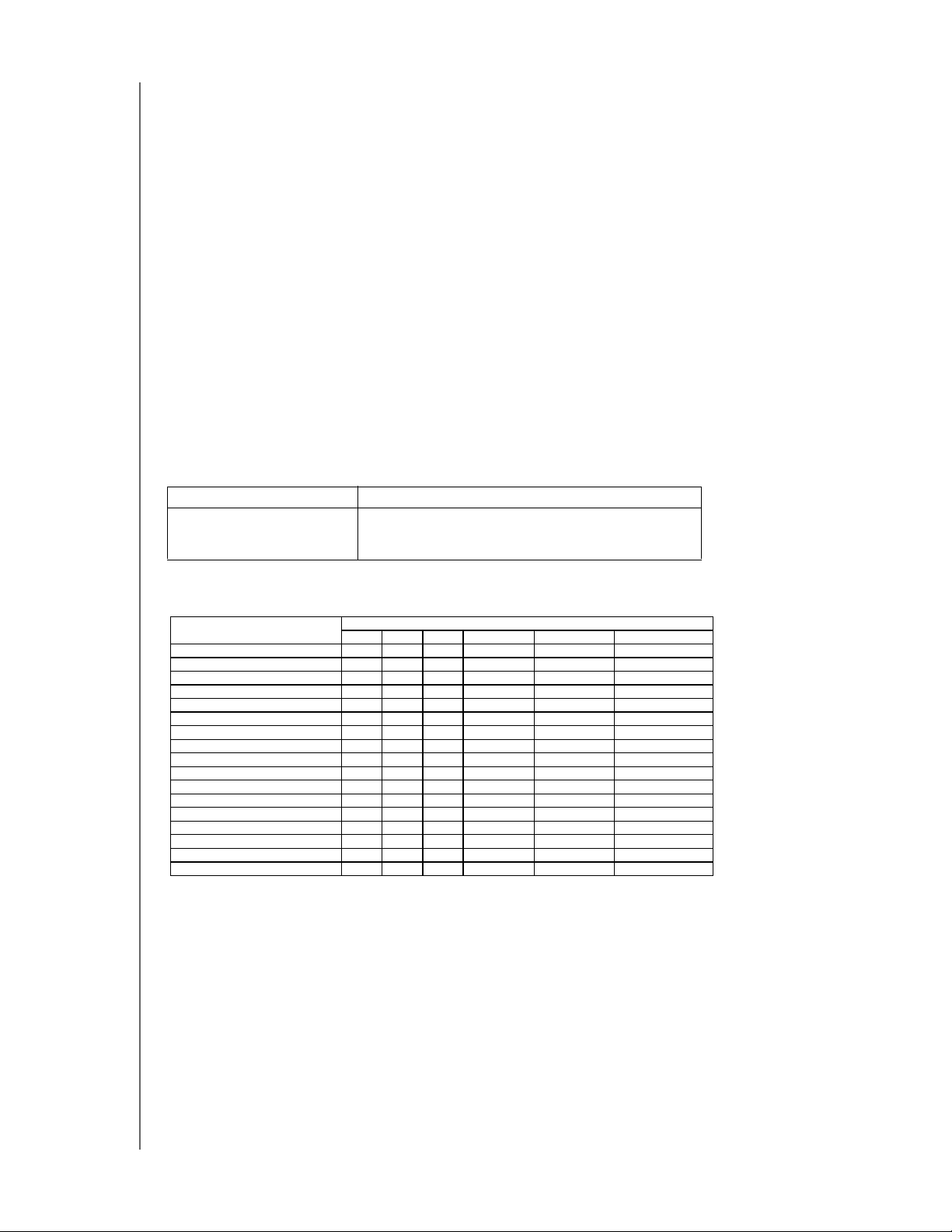
MY PASSPORT AIR
䚼ӊৡ⿄
᳝↦᳝ᆇ⠽䋼ܗ㋴
䪙 (Pb) 䥬 (Cd) ∲ (Hg)
݁Ӌ䫀
(
Cr
6+
)
⒈㘨㣃 (PBB) ⒈Ѡ㣃䝮 (PBDE)
ࣙ㺙义
OOO O O O
ࣙ㺙
OOO O O O
ܝᇐㅵ
OOO O O O
⬉⑤ᣝ䪂
OOO O O O
HDD ᠬᶊ
OOO O O O
EMI
OOO O O O
Ͼᗻ࣪ᵓᴤ
OOO O O O
Kensington 䫕ᣝ䬂
OOO O O O
㶎ϱ 6-32x6.35mm
OOO O O O
㶎ϱ M3x5mm+5W
OOO O O O
ൖⳈᬃ㛮
OOO O O O
ޣ䳛ᶊ
OOO O O O
ࠊᵓ㺙䜡 (PCA)*
OOO O O O
⹀Ⲭ
XOO O O O
⬉㓚㒘ӊ
OOO O O O
⬉⑤䗖䜡఼
OOO O O O
⬉⑤㒓
OOO O O O
* ࠊᵓ㺙䜡ࣙᣀ᠔᳝ࠋ⬉䏃ᵓ
(
PCB)ঞ݊ⳌᑨⱘϾ㒘ӊǃIC ঞ䖲఼DŽ
O㧦㸼⼎ℸ䚼ӊ᠔⫼ⱘ᠔᳝ഛ䋼ᴤ᭭Ёࣙⱘℸ᳝↦᳝ᆇ⠽ԢѢ MCV ޚЁⱘ䰤ࠊ㽕∖DŽ
X㧦㸼⼎ℸ䚼ӊ᠔⫼ⱘഛ䋼ᴤ᭭Ё㟇ᇥ᳝ϔ⾡ᴤ᭭ࣙⱘℸ᳝↦᳝ᆇ⠽催Ѣ MCV ޚЁⱘ䰤ࠊ㽕∖DŽ
ߎ⦄ϔϾĀ;āⱘ᠔᳝ᚙމϟˈ:'䞛⫼ᆍ䆌ⱘᥦ䰸DŽ
MANUEL D'UTILISATION
Ce produit est conçu pour être alimenté par une source d'alimentation homologuée,
à double isolation, ou sur un bloc d'alimentation enfichable portant la mention "Classe 2".
Conformité CE pour l'Europe
Le symbole CE sur l'appareil indique la conformité de cet appareil avec les directives
applicables du Conseil de l'Union Européenne, dont les directives CEM (2004/108/EC),
la directive sur les limites de tension (2006/95/EC). Une "déclaration de conformité"
conforme aux directives applicables a été effectuée et est consultable chez
Western Digital Europe.
GS Mark (Allemagne seulement)
Niveau d'émission sonore - réglementation 3. GPSGV : Sauf déclaration contraire,
le niveau de pression acoustique maximale de ce produit est de 70 db(A) ou moins,
conformément à EN ISO 7779. Maschinenlärminformations-Verordnung 3. GPSGV :
Der höchste Schalldruckpegel beträgt 70 db(A) oder weniger gemäß EN ISO 7779,
falls nicht anders gekennzeichnet oder spezifiziert.
Notice KCC (République de Corée seulement)
기종별 사용자 안내문
B 급기기
(가정용방송통신기자재)
이기기는가정용(B 급) 전자파적합기기로서주로
가정에서사용하는것을목적으로하며, 모든지역에
서사용할수있습니다
Conformité environnementale (Chine)
INFORMATIONS SUR LA CONFORMITÉ ET LA GARANTIE – 33
Page 38

MY PASSPORT AIR
MANUEL D'UTILISATION
Informations de garantie (Toutes les régions sauf l'Australie et la Nouvelle Zélande)
Service après-vente
WD apprécie votre fidélité et tente toujours de vous offrir le meilleur service. Si ce produit
nécessite une réparation, vous pouvez prendre contact avec le détaillant auprès duquel
vous l'avez acheté ou visiter notre site Web d'assistance sur les produits à l'adresse
http://support.wdc.com/warranty/policy.asp pour plus d'informations sur l'accès aux
réparations ou obtenir un numéro de retour RMA (Return Material Authorization). Si la
conclusion est que le produit est peut-être défectueux, vous recevrez un numéro RMA
ainsi que des instructions de retour du produit. Un retour non autorisé (c’est-à-dire sans
émission préalable d'un numéro RMA) vous sera renvoyé à vos frais. Les retours autorisés
doivent être effectués dans un emballage d'expédition homologué, prépayé et assuré,
à l'adresse fournie par les documents de retour. Votre carton et emballage d'origine
doivent être conservés pour rangement ou expédition de votre produit WD. Pour définir
de façon certaine la durée de garantie, vérifiez la date d'expiration de la garantie (numéro
de série obligatoire) à l'adresse http://support.wdc.com/warranty/policy.asp. WD ne
saurait être tenu responsable de la perte de données quelle qu'en soit sa cause, de la
récupération de données perdues ni des données contenues dans tout produit qui
viendrait en sa possession.
Garantie limitée
WD garantit que le produit dans le cadre d'un usage normal, est exempt de défaut de
matériau et de main-d'œuvre pour la durée définie ci-dessous et qu'il fonctionnera
conformément aux spécifications de WD. La durée de votre garantie limitée varie en
fonction du pays d'achat du Produit. La durée de votre garantie limitée est de 3 ans dans
la région Amérique du Nord, Centrale et du Sud, de 3 ans dans la région Europe, Proche
Orient et Afrique et de 3 ans dans la région Asie Pacifique, sauf obligation légale
contraire. Cette période de garantie limitée débute à la date d'achat mentionnée sur la
facture. WD ne saurait être responsable d'un produit retourné s'il peut conclure que le
produit a été volé chez WD ou que le défaut prétendu est a) non apparent, b) ne peut pas
être corrigé raisonnablement suite à des dégâts survenus avant la réception du produit
par WD, ou c) est attribuable à une utilisation ou installation incorrecte, à une altération
(y compris enlèvement ou altération d'étiquette et ouverture ou dépose de boîtier
extérieur, sauf si le produit se trouve sur une liste de produits à intervention limitée de
l'utilisateur autorisée et que l'altération spécifique entre dans le cadre des instructions
applicables, indiquées sur http://support.wdc.com/warranty/policy.asp), un accident
ou une manipulation incorrecte par qui que ce soit d'autre que WD. Sous réserve des
limitations ci-dessus, votre recours unique et exclusif en garantie sera pendant la
durée de la garantie mentionnée ci-dessus et au choix de WD, la réparation ou le
remplacement du produit.
La garantie limitée de WD est exclusive de toute autre et ne s'applique qu'aux produits
vendus à l'état neuf. Les recours mentionnés ici remplacent a) tout autre recours ou
garantie, explicite, implicite ou contractuel, y compris mais sans limitation la garantie
implicite de valeur marchande ou d'adaptation à un usage particulier et b) toute
obligation ou responsabilité de WD concernant des dommages notamment, mais sans
limitation accidentels, accessoires ou spéciaux, ou toute perte financière, de bénéfice ou
frais, perte de données survenant suite ou en liaison avec l'achat, l'utilisation ou le
fonctionnement du produit, même si WD a été averti de la possibilité de tels dommages.
Aux États-Unis, certains états n'autorisent pas l'exclusion ou la limitation des dommages
accessoires ou consécutifs, les limitations ci-dessus peuvent donc ne pas vous être
applicables. Cette garantie vous donne des droits spécifiques, et n'est pas exclusive de
la garantie légale qui peut varier d'un état à l'autre.
INFORMATIONS SUR LA CONFORMITÉ ET LA GARANTIE – 34
Page 39
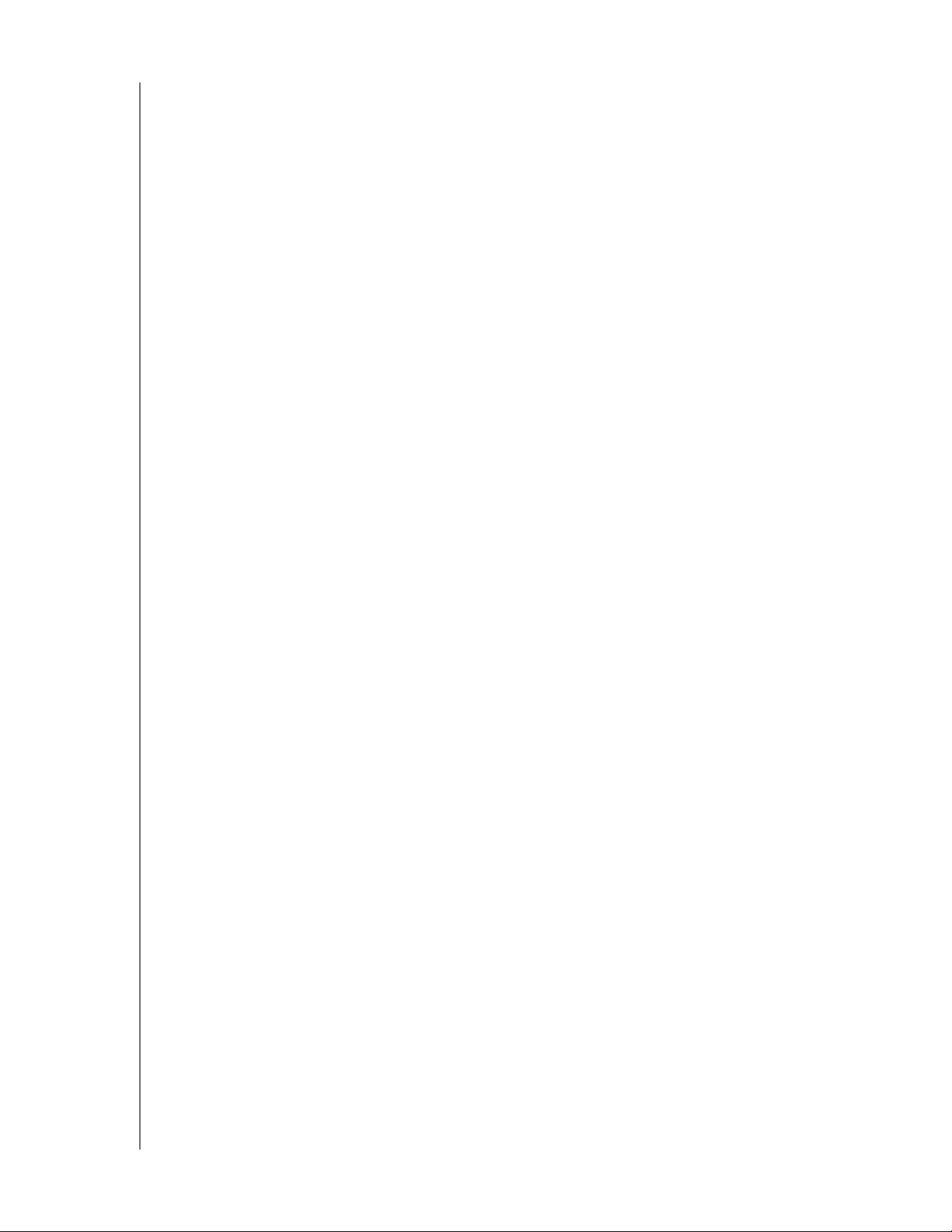
MY PASSPORT AIR
MANUEL D'UTILISATION
Informations de garantie (Australie et Nouvelle Zélande)
Aucun élément de cette garantie ne modifie ou n'exclut vos droits légaux tels que définis
par l'Australian Competition and Consumer Act ou par le New Zealand Consumer
Guarantees Act. Cette garantie met en avant la démarche de WD qui préfère les
résolutions les plus rapides et les plus simples pour toutes les parties quant aux plaintes
de garantie.
Aucun autre garantie d'aucune sorte, ni explicite ni implicite, y compris mais sans
limitation les garanties contenues dans le Sale of Goods Act, ne concerne le Produit.
Si vous achetez votre Produit en Nouvelle Zélande pour une fin commerciale, vous
reconnaissez et acceptez que le New Zealand Consumer Guarantees Act n'est pas
applicable. En Australie, nos produits sont fournis avec des garanties qui ne peuvent pas
être exclues par les termes de la Australian Consumer Law. Vous pouvez prétendre à un
remplacement ou à un remboursement et à une compensation pour tout autre perte ou
dommage raisonnablement prévisible. Vous pouvez également prétendre à une réparation
ou à un remplacement d'un produit si le produit a un défaut de qualité évident et si ce
défaut n'est pas un défaut majeur. Ce qui est considéré comme un défaut majeur sort du
champ de la Australian Consumer Law.
Service après-vente
WD apprécie votre fidélité et tente toujours de vous offrir le meilleur service. En cas de
problème, merci de nous donner l'occasion de le résoudre avant de retourner ce Produit.
Des réponses à la majorité des questions d'assistance technique sont disponibles dans
notre base de connaissances ou par notre service d'assistance par email sur
http://support.wdc.com. Si vous préférez ou si la réponse n'est pas disponible, vous
pouvez contacter WD à l'un des numéros de téléphone présentés en tête de ce document.
Si vous souhaitez envoyer une réclamation, vous devez d'abord contacter l'intermédiaire
à qui vous avez originellement acheté le Produit. Si vous ne pouvez pas contacter cet
intermédiaire auquel vous avez acheté le Produit, visitez notre site web d'assistance sur
les produits à l'adresse http://support.wdc.com pour plus d'informations sur l'accès aux
réparations ou obtenir un numéro de retour RMA (Return Material Authorization). Si la
conclusion est que le produit est peut-être défectueux, vous recevrez un numéro RMA
ainsi que des instructions de retour du produit. Un retour non autorisé (c’est-à-dire sans
émission préalable d'un numéro RMA) vous sera renvoyé à vos frais. Les retours
autorisés doivent être effectués dans un emballage d'expédition homologué, prépayé et
assuré, à l'adresse fournie avec votre numéro RMA. Si après la réception d'une
réclamation sous cette garantie, WD ou l'intermédiaire auprès duquel vous avez acheté
le Produit valide votre réclamation, WD ou l'intermédiaire doit, à sa discrétion, réparer ou
remplacer le Produit avec un Produit équivalent ou meilleur ou rembourser le montant du
Produit. Vous êtes responsable de toute dépense associée à une réclamation sous cette
garantie. Les avantages dont vous pouvez bénéficier sous cette garantie s'ajoutent aux
autres droits et recours définis par l'Australian Competition and Consumer Act ou par le
New Zealand Consumer Guarantees Act.
Votre carton et emballage d'origine doivent être conservés pour rangement ou expédition
de votre produit WD. Pour définir de façon certaine la durée de garantie,
vérifiez la date d'expiration de la garantie (numéro de série obligatoire) à l'adresse
http://support.wdc.com.
Western Digital Technologies, Inc.
3355 Michelson Drive, Suite 100
Irvine, California 92612
E-mail : support@wdc.com
INFORMATIONS SUR LA CONFORMITÉ ET LA GARANTIE – 35
Page 40
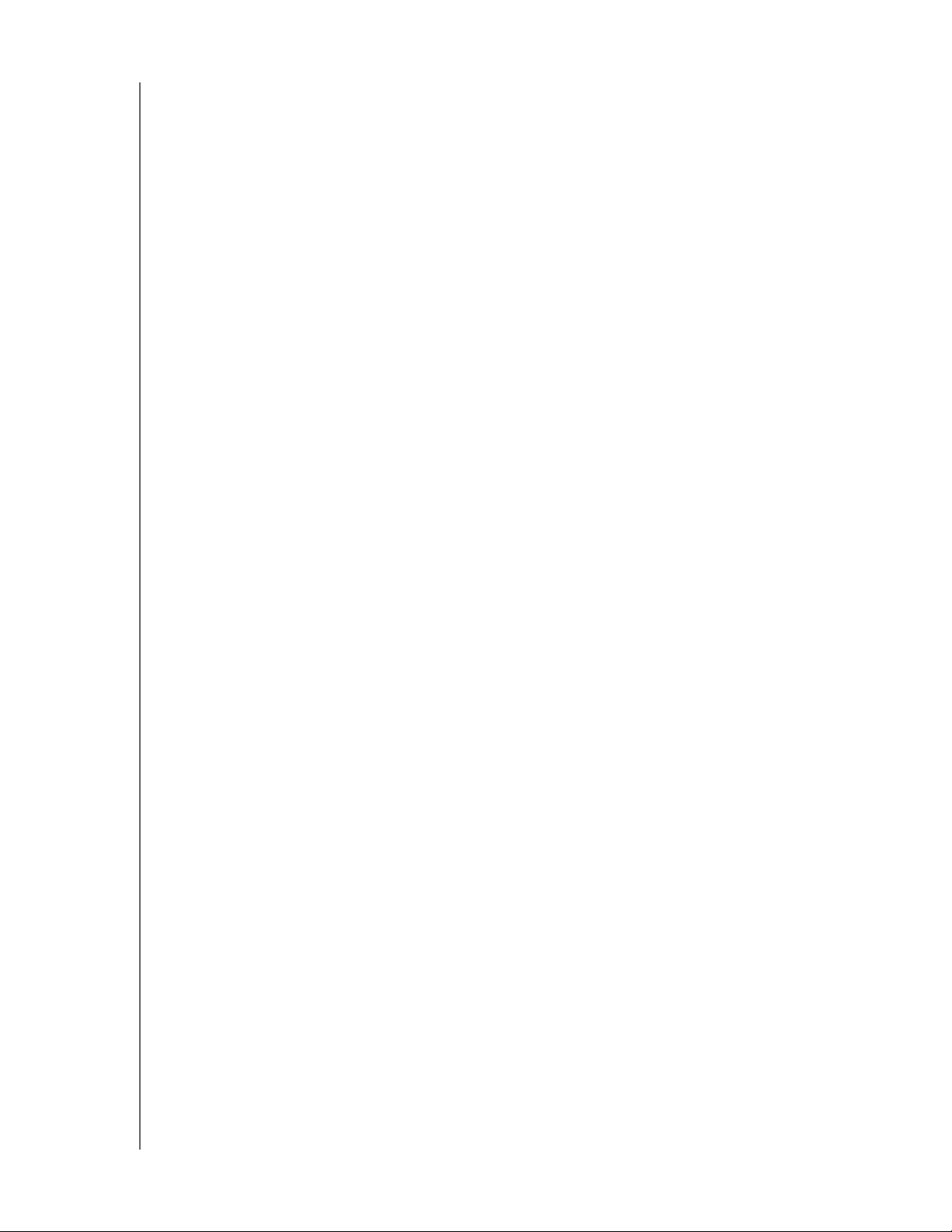
MY PASSPORT AIR
MANUEL D'UTILISATION
Garantie
WD garantit que le produit dans le cadre d'un usage normal, est exempt de défaut de
matériau et de main-d'œuvre pour la durée définie ci-dessous et qu'il fonctionnera
conformément aux spécifications de WD. Le terme de votre garantie est de 3 ans en
Australie et en Nouvelle Zélande, sauf législation contraire. Le terme de votre période de
garantie débute à la date d'achat mentionnée sur la facture d'un distributeur autorisé ou
d'un détaillant autorisé. Une preuve d'achat est requise pour être éligible pour cette
garantie et pour établir la date de début de cette garantie. Le service de garantie ne sera
pas fourni, sauf si le Produit est retourné à un distributeur autorisé, à un détaillant
autorisé ou à un centre de retour WD autorisé de la zone où les produits WD ont d'abord
été livrés. WD peut à sa seule discrétion proposer à la vente des extensions de garantie.
WD ne saurait être responsable d'un produit retourné s'il peut conclure que le produit
(i) n'a pas été acheté chez un distributeur autorisé ou à un revendeur autorisé, (ii) n'a pas
été utilisé en accord avec les spécifications et les instructions, (iii) n'a pas été utilisé pour
la fonction pour laquelle il a été conçu, ou si (iv) il a été chez volé à WD ou que le défaut
prétendu est a) non apparent, b) ne peut pas être corrigé raisonnablement suite à des
dégâts survenus avant la réception du produit par WD, ou c) est attribuable à une
utilisation ou installation incorrecte, à une altération (y compris enlèvement ou altération
d'étiquette et ouverture ou dépose de boîtier extérieur, y compris du cadre de montage,
sauf si le produit se trouve sur une liste de produits à intervention limitée de l'utilisateur
autorisée et que l'altération spécifique entre dans le cadre des instructions applicables,
indiquées sur http://support.wdc.com), un accident ou une manipulation incorrecte par
qui que ce soit d'autre que WD.
LES PRODUITS SONT DES OBJETS COMPLEXES ET FRAGILES QUI PEUVENT
TOMBER EN PANNE (A) EN RAISON DE CAUSES TIERCES, NOTAMMENT MAIS
SANS S'Y LIMITER EN RAISON D'UNE MAUVAISE MANIPULATION, D'UNE
EXPOSITION À LA CHALEUR, AU FROID ET À L'HUMIDITÉ ET AUX PANNES
D'ALIMENTATION OU (B) EN RAISON DE DÉFAUTS INTERNES; CES PANNES
PEUVENT ENTRAÎNER LA PERTE, LA DÉGRADATION, L'EFFACEMENT OU
L'ALTÉRATION DES DONNÉES. NOTEZ QUE VOUS SEREZ CONSIDÉRÉ COMME
RESPONSABLE DE LA PERTE, DE LA DÉGRADATION, DE L'EFFACEMENT OU
DE L'ALTÉRATION DES DONNÉES QUELLE QU'EN SOIT LA CAUSE, ET DE LA
SAUVEGARDE ET DE LA PROTECTION DES DONNÉES CONTRE TOUTE PERTE,
DÉGRADATION, EFFACEMENT OU ALTÉRATION. VOUS ACCEPTEZ DE
SAUVEGARDER CONTINUELLEMENT TOUTES LES DONNEES SUR LE PRODUIT
ET D'EFFECTUER UNE SAUVEGARDE AVANT DE DEMANDER TOUT SERVICE
GENERAL ET ASSISTANCE TECHNIQUE A WD.
En Australie, si le produit n'appartient pas au type de produit normalement obtenu pour
une utilisation ou une consommation personnelles, domestiques ou privées, et dans la
mesure ou cela est juste et raisonnable, WD limite sa responsabilité à remplacer le
Produit ou à fournir un Produit équivalent ou meilleur.
Cette garantie s'étend aux produits réparés ou remplacés pour la durée restante de la
garantie d'origine ou quatre-vingt-dix (90) jours à compter de la date d'expédition d'un
produit réparé ou remplacé, selon la durée la plus longue. Cette garantie est exclusive
aux fabricants de WD de toute autre et ne s'applique qu'aux produits vendus à l'état neuf.
INFORMATIONS SUR LA CONFORMITÉ ET LA GARANTIE – 36
Page 41
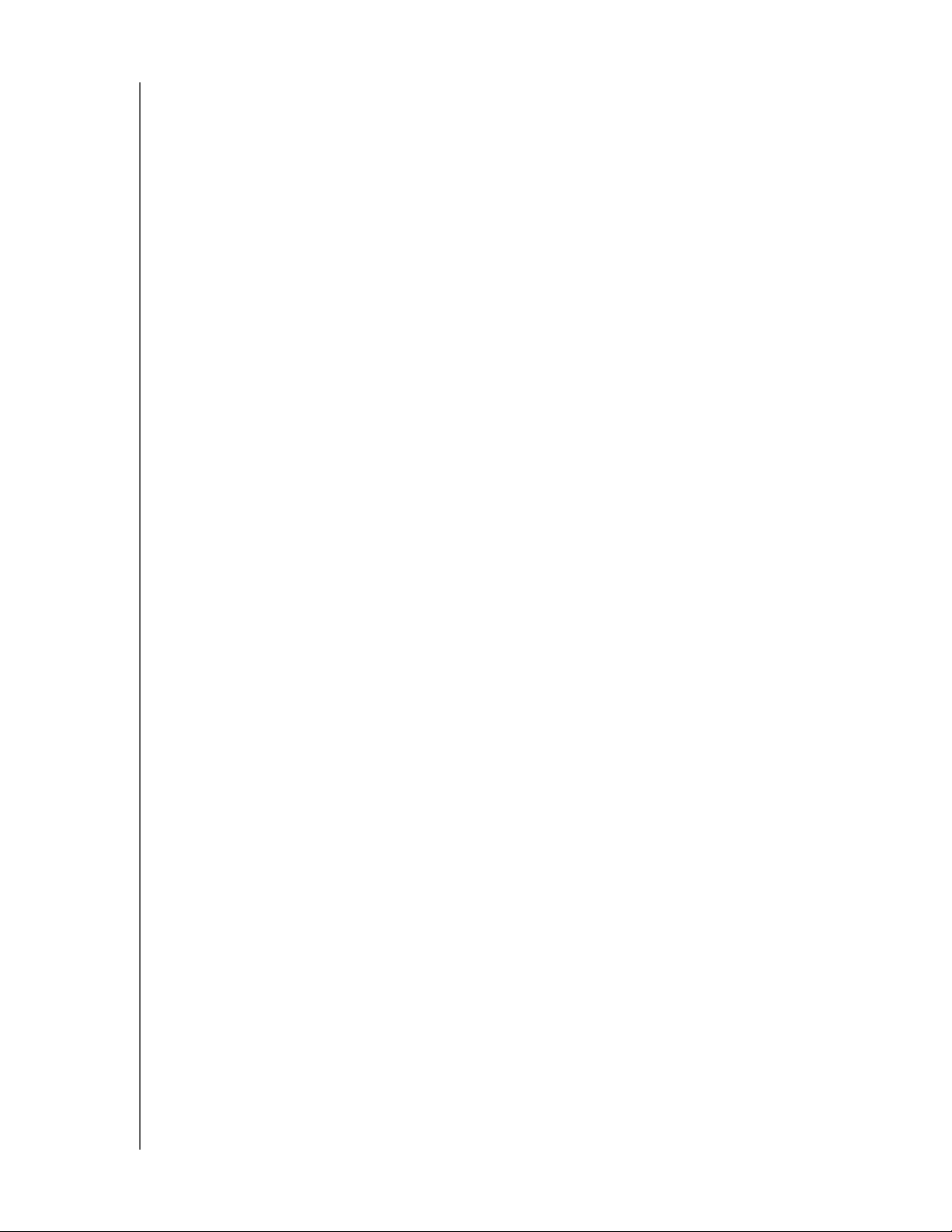
MY PASSPORT AIR
MANUEL D'UTILISATION
Licence GNU GPL (General Public License)
Le logiciel intégré dans ce produit peut inclure un logiciel d'autres fournisseurs régi par
les droits d'auteur attribués sous licence GPL (« logiciel GPL ») et non sous la licence
utilisateur final de Western Digital. Conformément à la licence GPL, si applicable :
1) le code source du logiciel GPL peut être téléchargé gratuitement à l'adresse
http://support.wdc.com/download/gpl, ou obtenu sur CD pour une somme modique
à l'adresse http://support.wdc.com/download/gpl ou en appelant l'Assistance client
dans les trois ans à compter à la date de l'achat, 2) vous pouvez réutiliser, redistribuer et
modifier le logiciel GPL ; 3) pour ce qui concerne exclusivement le logiciel GPL, celui-ci
est fourni "en l'état" sans garantie d'aucune sorte, dans toute la limite autorisée par la loi
applicable ; et 4) une copie de la licence GPL est incluse sur le CD livré, elle peut aussi
être obtenue à l'adresse http://www.gnu.org, et se trouve aussi à l'adresse
http://support.wdc.com/download/gpl. Toute modification ou falsification du logiciel,
notamment sans s'y restreindre vers un logiciel Open Source, relève de votre propre
responsabilité. Western Digital n'est pas responsable d'une telle modification ou
falsification. Western Digital ne prendra en charge aucun produit dans lequel vous avez
tenté de modifier, ou avez modifié, un logiciel fourni par Western Digital.
INFORMATIONS SUR LA CONFORMITÉ ET LA GARANTIE – 37
Page 42
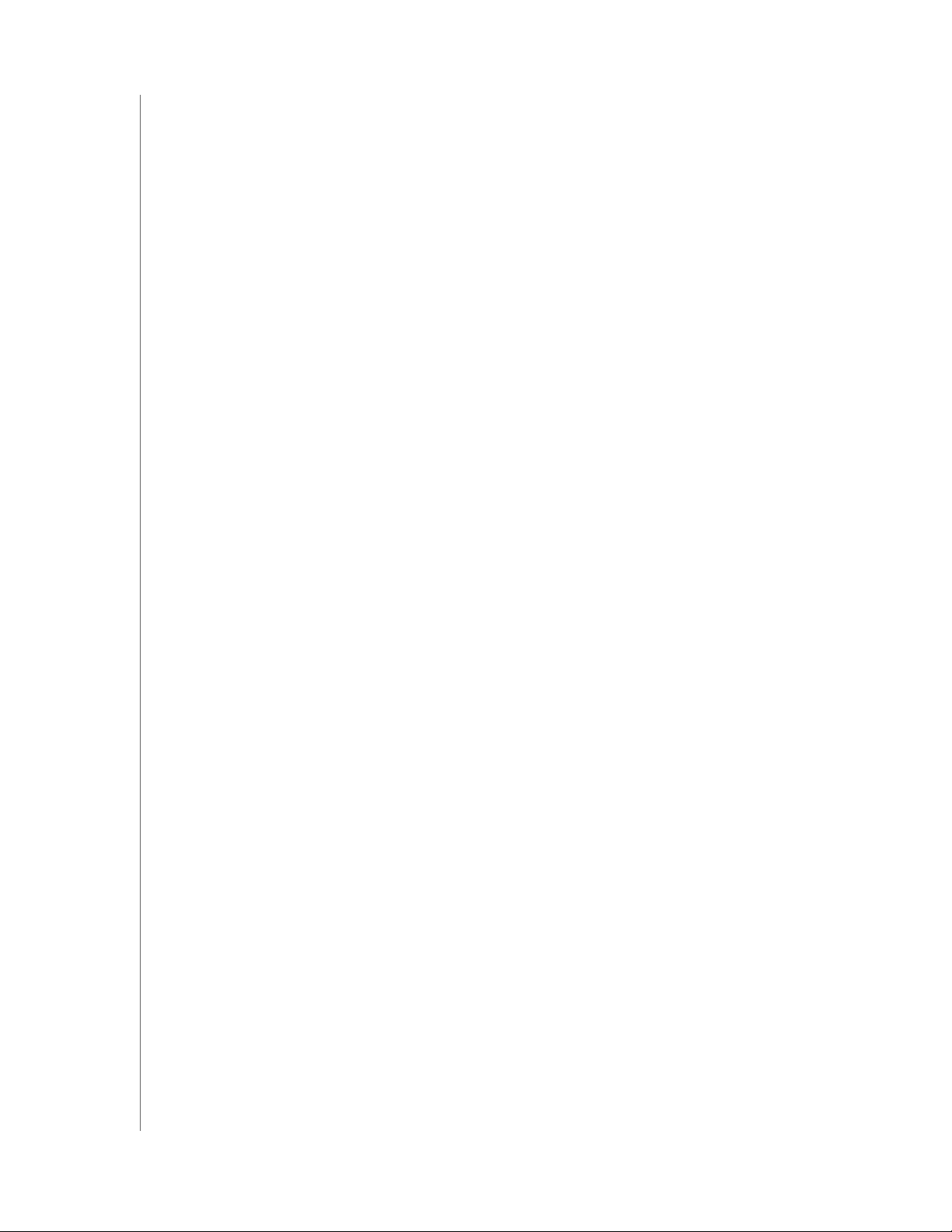
MY PASSPORT AIR
MANUEL D'UTILISATION
Index
A
Accès, assistance en ligne ii
Accessoires en option 2
Accessoires, en option 2
Analyse complète du support 21
Appareil
matériel 2
Appareil de classe B selon la FCC 32
ATTENTION
à propos de l'effacement du disque 23
à propos de votre disque
déverrouillé 14, 18
comment éviter les pertes de données
à la déconnexion 28
pertes de mots de passe 13
C
Caractéristiques du produit 1
Compatibilité avec les systèmes
d'exploitation 3
Compatibilité du système d'exploitation 3
Compatibilité système 3
Conformité Chine RoHS 33
Conformité de sécurité 32
Conformité environnementale, Chine 33
Conformité réglementaire 32
Conformité RoHS 33
Conformité, réglementaire 32
Contact, assistance technique ii
Contact, assistance technique WD ii
Contenu du carton 2
Contenu du carton, My Passport Air 2
Conversion de formatage du disque 30
Création d'un mot de passe 13
D
Déconnexion du disque 28
Description physique 3
Déverrouillage du disque 15
avec le logiciel WD Security 15
depuis le CD virtuel 16
sans le logiciel WD Security 16
Disque
effacer 23
formats, conversion 3
minuteur de veille 22
précautions de manutention 4
vérification d'état et diagnostics 21
E
Ecran Effacer le contenu du lecteur 24
Ecran Enregistrer le lecteur 27
Effacement du disque 23
ATTENTION à propos de l'effacement
du disque 23
Enregistrement de votre disque 27
G
GNU General Public Licence 37
I
Image du disque, télécharger
et restaurer 28, 29
Informations sur la garantie 34, 35, 36
Informations sur la garantie limitée 34
Interface USB 4
M
Matériel 2
N
Notice KCC (République de Corée
seulement) 33
P
Paramètre d'enregistrement du
disque dur 21
Paramètres du lecteur
effacement du disque 21, 23
enregistrement 21, 27
minuteur de veille 21, 22
sécurité 13
Précautions de manutention 4
Protection de votre disque par mot
de passe 13
ATTENTION aux pertes de
mots de passe 13
R
Reformatage du disque 29, 30
Réglage
minuteur de veille 23
Réglage du délai de veille du disque 21, 22
Restaurer l'image du disque logiciel 28, 29
S
Service après-vente 34, 35
Service WD 34, 35
T
Test rapide du lecteur 21
V
Vérification d'état SMART 21
voyant 4
voyant LED 4
É
Écran Test de diagnostic 22
INDEX – 38
Page 43
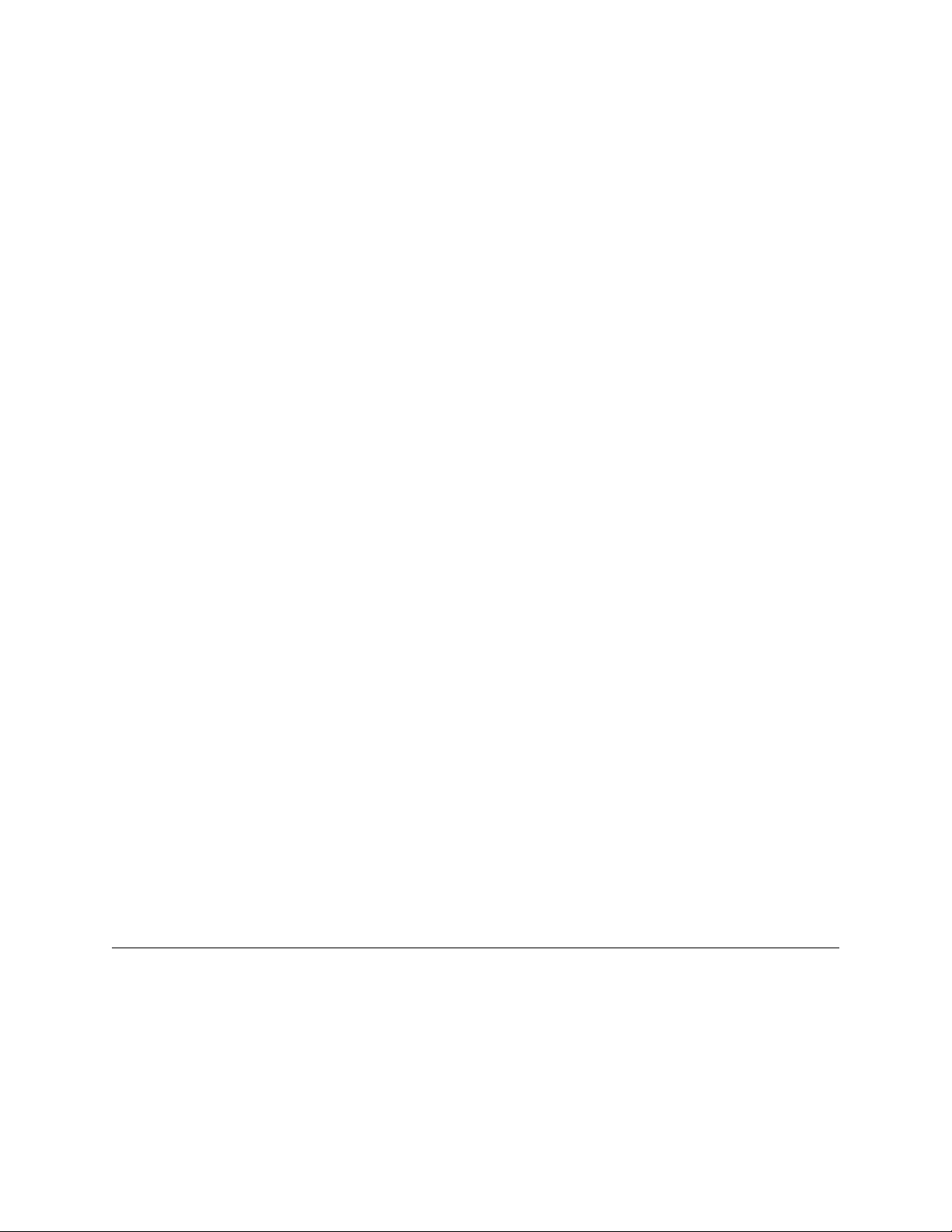
Les informations fournies par WD sont considérées comme exactes et fiables ; mais WD n'assume aucune responsabilité
pour leur utilisation ni pour toute infraction aux brevets ou autres droits de tiers conséquence de leur utilisation. Aucune
licence ne vous est implicitement attribuée ni autrement concédée sur tout brevet ou droit de licence de WD. WD se réserve
le droit de modifier les caractéristiques à tout moment sans préavis.
Western Digital, WD, le logo WD logo, My Book et My Passport sont des marques déposées et My Passport Air,
WD Security, WD Drive Utilities et Data Lifeguard sont des marques commerciales de Western Digital Technologies, Inc.
Apple, Mac, OS X et Time Machine sont des marques commerciales de Apple, Inc., déposées aux États-Unis et dans
d'autres pays. Il est possible que d'autres marques appartenant à d'autres entreprises soient mentionnées.
© 2013 Western Digital Technologies, Inc. Tous droits réservés.
Western Digital
3355 Michelson Drive, Suite 100
Irvine, California 92612 U.S.A. 4779-705100-D00 Mars 2013
